Similar presentations:
Разработка Web-сайтов с использованием языка разметки гипертекста HTML
1. Разработка Web-сайтов с использованием языка разметки гипертекста HTML
2. Web-страницы и Web-сайты. Структура веб-страницы.
3. Понятие веб-сайта
Информация во Всемирной паутине хранится в формеWeb-сайтов.
Web-сайт по структуре напоминает журнал по какой-либо
теме или проблеме. Как журнал состоит из печатных
страниц, так и Web-сайт состоит из компьютерных Webстраниц.
Веб-страницы связаны гиперссылками.
4. Виды веб-сайтов
Официальные (правительство, школа…)Коммерческие
Личные
5. Достоинства веб-страниц:
Малый информационный объем («легкие»)Пригодны для просмотра в разных ОС.
Динамичные.
Интерактивные.
6. Этапы создания веб-сайта:
1.2.
3.
Построить сайт на локальном компьютере.
Протестировать (проверить правильность работы).
Разместить в Интернете – подобрать сервер для
хостинга (платный или бесплатный).
7. Программыдля создания сайта:
1) простейший текстовый редакторбез форматирования текста: Блокнот
2) браузер для просмотра страниц:
Internet Explorer
3) программа обработки изображений:
Photoshop, PaintNet
8. Визуальные веб-редакторы
Создание сайта на языке HTML оченьтрудоемкое, нужны специальные знания.
Есть визуальные веб-редакторы (программы)
для создания сайтов.
Работают по принципу WYSIWYG (что видишь,
то и получишь).
9.
10. Структура Web-страницы
11.
HL
T
M
язык
разметки гипертекста.
12.
Элемент - конструкция языка HTML. Этоконтейнер, содержащий данные и позволяющий
отформатировать их определенным образом.
Любая Web-страница представляет собой набор
элементов. Одна из основных идей гипертекста
возможность вложения элементов.
13. Тэги
Вид Web-страницы задается управляющимикомандами - тэгами, которые заключаются в угловые
скобки < >
Тэги бывают одиночные (неповторяющиеся) или
парные (контейнеры): перед закрывающим тэгом
контейнера пишут прямой слэш (/)
<body> </body>
Тэги пишутся английскими буквами (прописными,
строчными).
14. Структура Web-страницы
Весь HTML-код страницыпомещается внутрь
главного контейнера:
<HTML>
……
</HTML>.
Web-страница разделяется на
2 логические части:
заголовок (HEAD)
содержание (BODY).
15.
1. Взаимное расположение элементов HTML, HEAD, TITLE,BODY должно быть стандартным на любой странице.
<html>
<head>
<title>.....</title>
</head>
<body>
..................
</body>
</html>
2. Всегда использовать конечные тэги (не забывать </p>,
</h1>, </table> и др.).
3. Не нарушать правила вложения тэгов.
Правильно:<H1>Заголовок крупный <H2> Заголовок поменьше </h2> </h1>
Неправильно:<H1>Заголовок крупный <H2> Заголовок поменьше </h1> </h2>
16.
4. Любая полезная информация должна находиться междуначальным и конечным тэгами, указывающими ее
формат.
5. Все атрибуты располагаются в начальном тэге.
17. Заголовок веб-страницы
Заголовок Web-страницы заключается в контейнер <head></head>
Содержит название документа и справочную информацию о
странице (например, тип кодировки), которая используется
браузером для ее правильного отображения.
Название Web-страницы содержится в контейнере <title> </title>
и отображается в верхней строке окна браузера при просмотре
страницы.
<head>
<тitlе>компьютер</тitlе>
</head>
18. Пишем шаблон веб-страницы
<HTML><HEAD>
<ТITLЕ>Компьютер</ТITLЕ>
</HEAD>
</HTML>
19.
20. Основное содержание веб-страницы
Основное содержание страницы помещается вконтейнер <body> </body>.
Может содержать: текст, таблицы, бегущие строки,
картинки, ссылки, звуковые файлы...
Поместим на страницу текст «Все о компьютере»:
<body> Все о компьютере </body>
21. Шаблон веб-страницы
<html><head>
<тitlе>компьютер</тitlе>
</head>
<body>
все о компьютере
</body>
</html>
22.
23. Как сохранить веб-страницу
1. Cоздать для сайта специальную папку и сохранять всефайлы сайта в этой папке.
2. Web-страницу сохранить в виде файла с именем
index.html - это титульный лист сайта (первым
загружается в браузер)
Расширения файла Web-страницы – .htm или .html
24. Создаем свой сайт….
Нужно различать имя файла index.html - под которымWeb-страница хранится в файловой системе, и
собственно имя Web-страницы «Компьютер» высвечивается в верхней строке окна браузера и в
первую очередь анализируется поисковыми
системами.
Имя Web-страницы должно в максимальной степени
соответствовать ее содержанию.
1. В Блокнот ввести HTML-код Web-страницы.
2. Сохранить файл под именем index.html в папке сайта.
Выбрать тип файла – «Все файлы».
3. Открыть этот файл в браузере для просмотра.
25.
26. Учебный сайт «Компьютер»
Проект сайта:сколько Web-страниц будет входить в сайт,
тематика страниц,
связи страниц (гиперссылки).
Структура сайта «Компьютер»:
1) начальная (домашняя) страница;
2) «Программы» (классификация программного обеспечения);
3) «Словарь» (словарь компьютерных терминов);
4) «Анкета» (опрос посетителей сайта).
27. Вопросы
9.В какой форме хранится информация во Всемирной паутине?
Что такое Web-сайт?
Типы сайтов.
В чем преимущества веб-страниц перед обычными текстовыми
документами?
Каким образом веб-страницы объединяются в веб-сайты?
Что такое тэги?
Что такое тэговый контейнер? Записать главный контейнер вебстраницы.
Какова логическая структура веб-страницы?
Написать шаблон веб-страницы.
10.
http://www.5byte.ru/9/0038.php
1.
2.
3.
4.
5.
6.
7.
8.
28. Форматирование текста на Web-странице
29. Форматирование текста
Пока страница не слишком привлекательна: мелкий шрифт и черный текст на беломфоне. Но с помощью тэгов можно украсить текст.
1. Заголовки: тэги от <Н1> (самый крупный) до <Н6> (самый мелкий).
<Н1> Всё о компьютере </Н1>
2. Шрифт (FONT). Некоторые тэги имеют атрибуты - имена свойств, могут
принимать определенные значения.
FONT face=“Arial” – гарнитура шрифта
size=4
– размер
color=“red” – цвет
3. Выравнивание (ALIGN). Текст обычно выравнивается по левому краю страницы,
однако принято заголовок размещать по центру.
ALIGN =“left",
<FONT COLOR=“blue”
ALIGN="right",
<Н1 ALIGN="center"> Bcё о компьютере </Н1>
ALIGN="center"
</FONT>
30. Цвет шрифта
Значение атрибута COLOR можно задать 2-мя способами:а) названием цвета (например, "red", "green", "blue" и так далее),
б) его шестнадцатеричным значением в RGB-формате "#RRGGBB", где две
первые шестнадцатеричные цифры задают интенсивность красного (red),
две следующие — интенсивность зеленого (green) и две последние —
интенсивность синего (blue) цветов.
Минимальная интенсивность цвета задается шестнадцатеричным числом 00, а
максимальная — FF. Синий цвет = "#0000FF".
Таким образом, задать синий цвет заголовка можно тэгом FONT с атрибутом
COLOR:
<FONT COLOR=«#0000FF"> <Н1 ALIGN="center">Bcё о компьютере</Н1>
</FONT>
31.
32. Форматирование текста
4. Горизонтальная линия отделит заголовок от остальногосодержания страницы с помощью одиночного тэга <HR>.
5. Абзацы: <Р></Р>. При просмотре в браузере абзацы
отделяются друг от друга интервалами. Для каждого
абзаца можно задать определенный тип выравнивания.
33. Учебный сайт «Компьютер»
Отформатировать текст начальной страницы:1) Создать и выровнять 2 абзаца (задание 3)
2) Выделить цветом заголовок страницы и отделить его
горизонтальной чертой (задание 4)
34.
35. Вопросы
1.2.
3.
4.
5.
6.
7.
8.
Что такое тэги?
Что такое тэговый контейнер? Записать главный контейнер веб-страницы.
Какова логическая структура веб-страницы?
Написать шаблон веб-страницы.
Перечислить 5 тегов форматирования страницы.
Что такое атрибут тега?
Какие существуют способы задания цвета на веб-странице?
Какие теги используются для ввода заголовка? Форматирования шрифта?
Ввода абзаца?
36. Вставка изображений в Web-страницы
37. Вставка изображений
На Web-страницах могут быть графические файлы 3 форматов — GIF,JPG и PNG. Если рисунок сохранен в другом формате, то его
необходимо предварительно преобразовать в один из этих форматов.
Для вставки изображения используется тэг <IMG> с атрибутом SRC,
который указывает на место хранения файла на локальном
компьютере или в Интернете.
1) картинка на локальном компьютере в папке с сайтом:
<IMG SRC="computer.jpg">
2) картинка в другой папке на локальном компьютере:
<IMG SRC="C:\computer\computer.jpg">
3) картинка находится на удаленном сервере в Интернете:
<IMG SRC="http://www.server.ru/computer.jpg">
38. Поясняющий текст. Расположение рисунка в тексте.
Иллюстрации на Web-страницах стали неотъемлемым элементомдизайна. Однако пользователи в целях экономии времени иногда
отключают в браузере загрузку графических изображений и
читают только тексты.
Поэтому, чтобы не терялся смысл страницы, вместо рисунка должен
выводиться поясняющий текст с атрибутом ALT
<IMG SRC="computer.jpg" АLТ="Компьютер">
Положение рисунка в тексте – определяет атрибут ALIGN тэга
<IMG>: ТОР, MIDDLE, BOTTOM, LEFT , RIGHT.
<IMG SRC="computer.jpg" ALT="Компьютер" ALIGN="right">
39. Вид готового сайта
40. Код страницы сайта
<HTML><HEAD> <TITLE>Компьютер</TITLE></HEAD>
<BODY>
<H1 ALIGN="center">
<FONT COLOR="#0000FF"> Все о компьютере </FONT>
</H1>
<HR>
<IMG SRC="computer.jpg" ALT="Компьютер" ALIGN="right">
<P ALIGN="left">На этом сайта вы сможете получить различную информацию о компьютере,
его программном обеспечении и ценах на компьютерные комплектующие.</P>
<P ALIGN="right">Терминологический словарь познакомит вас с компьютерными терминами, а
также вы сможете заполнить анкету.</P>
</BODY>
</HTML>
41. Вопросы
1.2.
3.
4.
5.
6.
7.
8.
9.
10.
Что такое Web-сайт?
Типы сайтов.
Каким образом веб-страницы объединяются в веб-сайты?
Что такое тэги? тэговый контейнер? Записать главный контейнер вебстраницы.
Какова логическая структура веб-страницы?
Перечислить 5 тегов форматирования страницы.
Что такое атрибут тега?
Какие существуют способы задания цвета на веб-странице?
Какие теги используются для ввода заголовка? Форматирования
шрифта? Ввода абзаца?
Какой тег и его атрибуты используются для вставки изображений?
42. Гиперссылки на Web-страницах
43.
Гиперссылки позволяют загружать в браузердругие веб-страницы, связанные с предыдущей.
Гиперссылка состоит из 2 частей: адрес и
указатель ссылки.
Гиперссылка задается универсальным тегом <A> с
атрибутом HREF (он указывает, в каком файле
хранится нужная веб-страница):
<A HREF=«адрес»> Указатель ссылки</A>
44. Виды гиперссылок
1) внутренняя:<A HREF=«filename.html»> Указатель ссылки</A>
2) внешняя:
<A HREF=«http://www.server.ru/site/
filename.html»> Указатель ссылки</A>
45. Указатели гиперссылок
Указатель – видимая часть гиперссылки: текст иликартинка
46. Адресная часть гиперссылок
Перейти на другие веб-страницы:<A HREF=«filename.html»> Указатель ссылки</A>
Открыть картинку в браузере:
<A HREF=«picture.jpg»> Картинка</A>
Прослушать звук (запуск встроенного в браузер
проигрывателя):
<A HREF=«sound.wav»> Звук</A>
Сохранить файл (запуск встроенного в браузер
менеджера загрузки файлов):
<A HREF=«arhiv.rar»> Скачать файл</A>
47. Гиперссылка на электронную почту
Гиперссылка этого типа заключается в особый контейнер<ADDRESS></ADDRESS>
<ADDRESS>
<A HREF=“mailto:username@server.ru”>Наш е-mail</A>
</ADDRESS>
48. Вид готовой страницы сайта
49. Код страницы сайта
<HTML><HEAD> <TITLE>Компьютер</TITLE></HEAD>
<BODY>
<H1 ALIGN="center">
<FONT COLOR="#0000FF"> Все о компьютере </FONT>
</H1>
<HR>
<IMG SRC="computer.jpg" ALT="Компьютер" ALIGN="right">
<P ALIGN="left">На этом сайта вы сможете получить различную информацию о компьютере, его программном обеспечении и
ценах на компьютерные комплектующие.</P>
<P ALIGN="right">Терминологический словарь познакомит вас с компьютерными терминами, а также вы сможете заполнить
анкету.</P>
<P ALIGN="center">
[<A HREF="software.htm">Программы</A>]  
[<A HREF="glossary.htm">Словарь</A>]  
[<A HREF="hardware.htm">Комплектующие</A>] 
[<A HREF="anketa.htm">Анкета</A>]
</P>
<ADDRESS>
<A HREF="mailto:mailbox@provaider.ru">E-mail: mailbox@provaider.ru</A>
</ADDRESS>
50. Вопросы
1.2.
Какой тег и его атрибуты используются для вставки изображений?
Какой тег и его атрибуты используются для вставки гиперссылок?
51. Списки на Web-страницах
52. Виды списков
НумерованныеМаркированные
Списки терминов (как в словаре)
Вложенные списки
53. Нумерованный список
Список – в контейнере <OL></OL>Элемент списка – тег <LI>
Атрибут TYPE – тип нумерации (арабские цифры;
I – римские; а – латинские строчные буквы)
<OL>
<LI>Системные программы
<LI>Прикладные программы
<LI>Системы программирования
</OL>
54. Маркированный список
Список – в контейнере <UL></UL>Элемент списка – тег <LI>
Атрибут TYPE – тип маркеров (“disc”- диск, “square”квадрат, “circle”-окружность)
<UL TYPE=“square”>
<LI>Текстовые редакторы
<LI>Графические редакторы
<LI>Электронные таблицы
<LI>Системы управления базами данных
</UL>
55. Список терминов
Список – в контейнере <DL></DL>Элемент списка – тег <DT>
Сначала пишется термин, затем его определение (как
в словаре)
56. Интерактивные формы на Web-страницах
57. Вопросы
1.Какие теги используются для создания нумерованных и маркированных
списков?
58. Понятие интерактивной формы
Для общения посетителей сайта с его создателямина веб-странице размещают интерактивные
формы.
Формы содержат различные элементы управления:
текстовые поля
раскрывающиеся списки
флажки
переключатели…
59. Текстовое поле
Основной контейнер <FORM></FORM>Текстовое поле – для ввода текста с клавиатуры: тэг <INPUT>
с атрибутами:
TYPE=“text” – тип содержимого (текст)
NAME=“____” – имя поля
SIZE=“40” – длина поля ввода (в символах)
<INPUT TYPE=“text” NAME=“e-mail” SIZE=30>
<BR> - разделитель строк (перевод курсора на новую строку)
60. Переключатели (радиокнопки)
Круглая кнопка для выбора одного из несколькихвариантов ответов:
TYPE=“radio”
Все элементы этой группы должны иметь одинаковое
имя: NAME=“group”
Атрибуты VALUE содержат варианты выбора
ответов: VALUE=“учащийся”
У каждого VALUE свой вариант ответа.
<INPUT TYPE=“radio” NAME=“group”
VALUE=“ученик”>
61. Флажки
Квадратное окошечко для выбора нескольких ответов изпредложенных вариантов:
TYPE=“checkbox”
Каждый элемент этой группы должен иметь свое имя:
NAME=“box1”, NAME=“box2”, …..
Атрибуты VALUE содержат варианты выбора ответов:
VALUE=“WWW”,VALUE=“e-mail”, ….
У каждого VALUE свой вариант ответа.
<INPUT TYPE=“checkbox” NAME=“box1” VALUE=“WWW”> WWW
62. Поля списков
Для создания раскрывающего списка используютконтейнер <SELECT></SELECT>
В нем каждый элемент списка задается тэгом
<OPTION>
63. Текстовая область
Текстовая область с линейкой прокрутки – для ввода текстапроизвольной длины.
Контейнер <TEXTAREA> </TEXTAREA>
Атрибуты: NAME - задает имя области
ROWS - число строк
COLS - число столбцов
<TEXTAREA NAME=“Ваши предложения”
ROWS=4 COLS=30> </TEXTAREA>
64. Отправка данных из формы
Кнопка отправки создается тэгом <INPUT>Атрибуты:
TYPE=“submit”
VALUE=“Отправить” (надпись на кнопке)
Чтобы данные из формы передать по электронной почте,
используют контейнер:
<FORM ACTION=mailto:name@server.ru
METHOD=“post” ENCTYPE=“text/plain”>
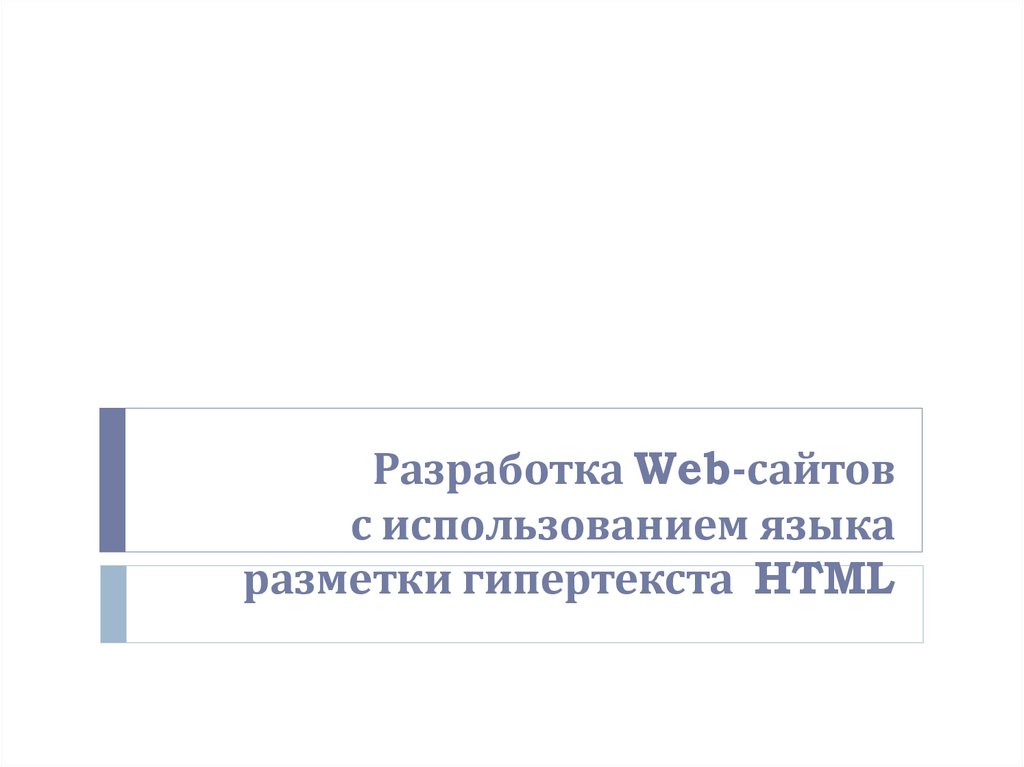
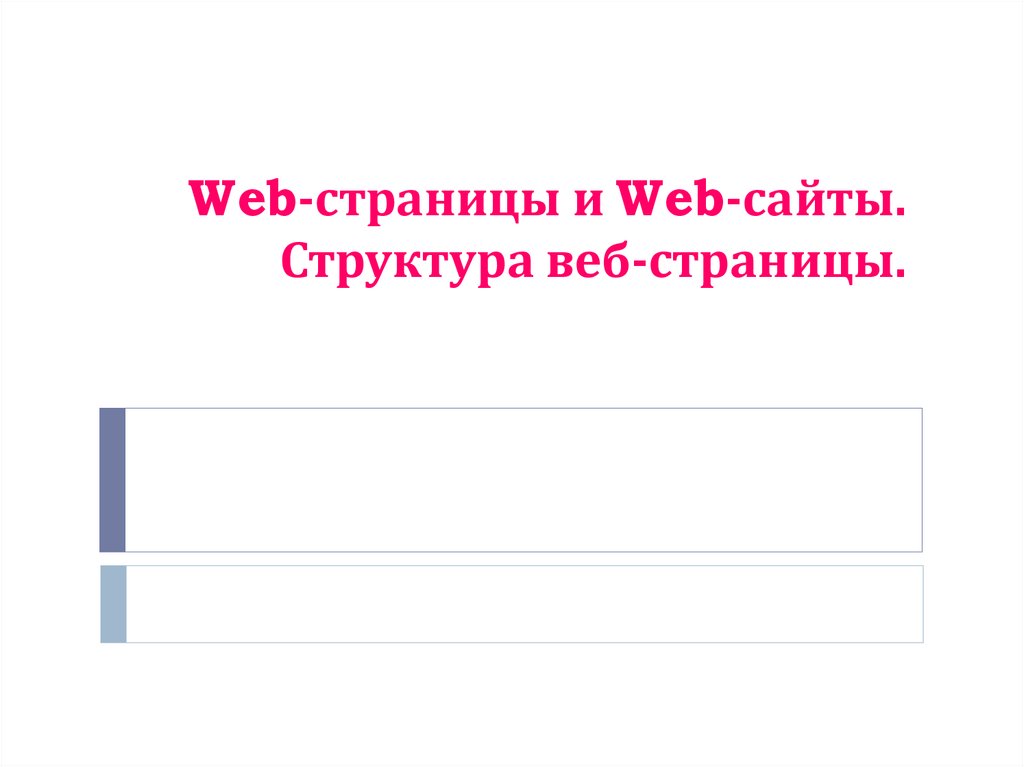

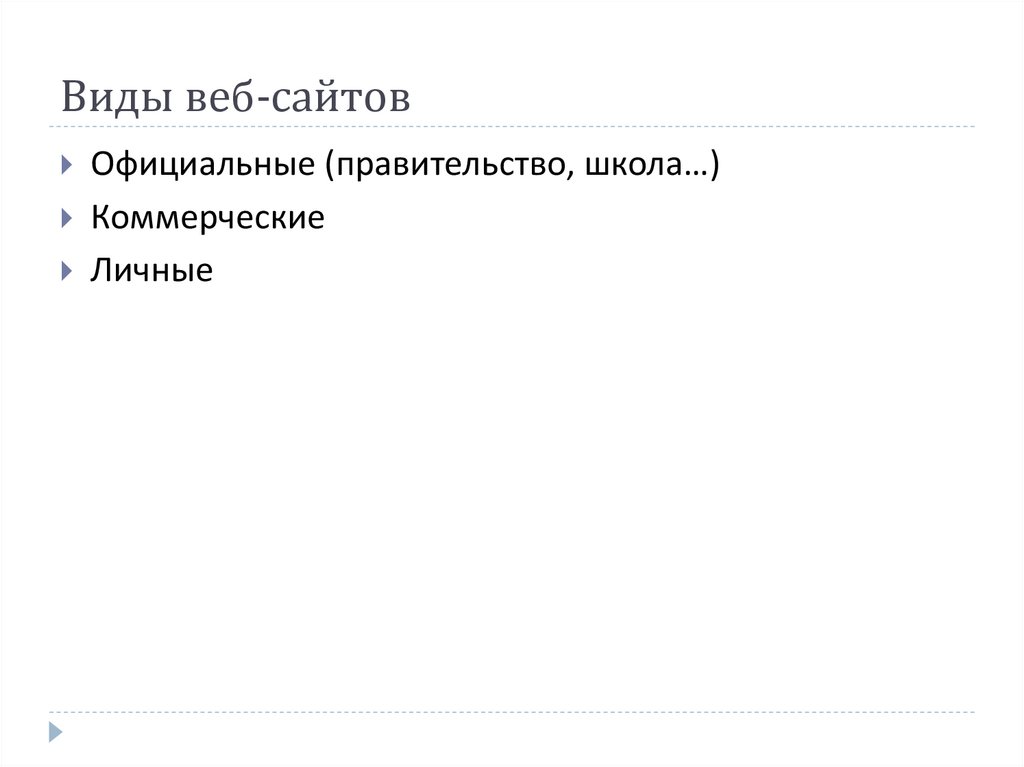
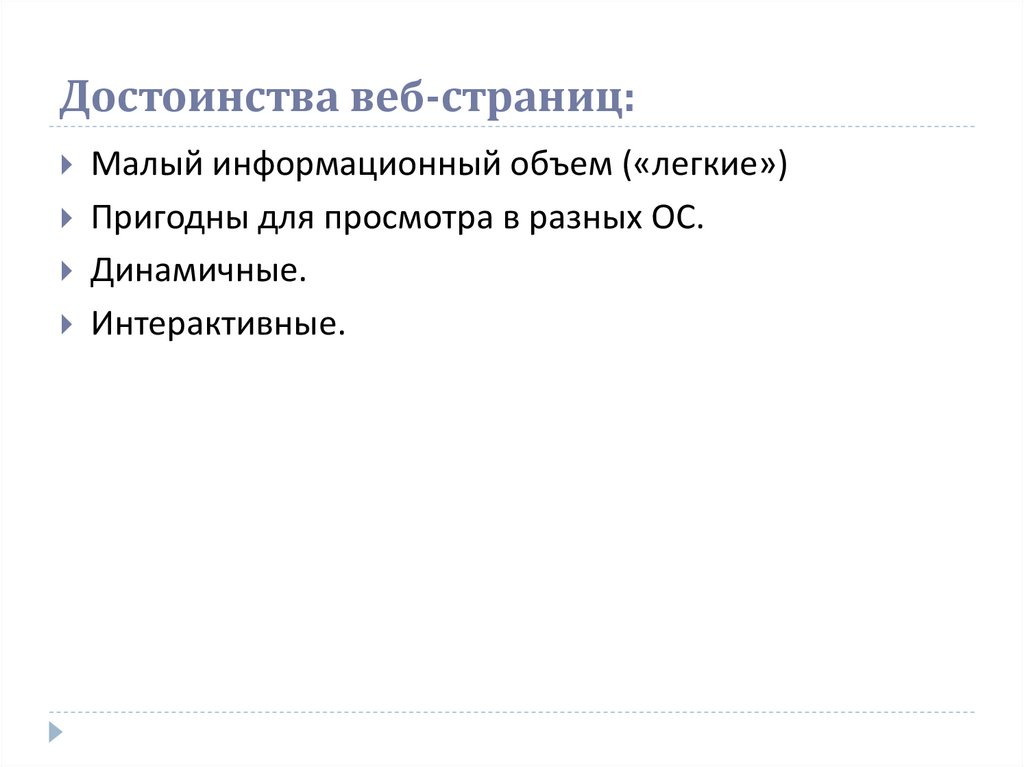
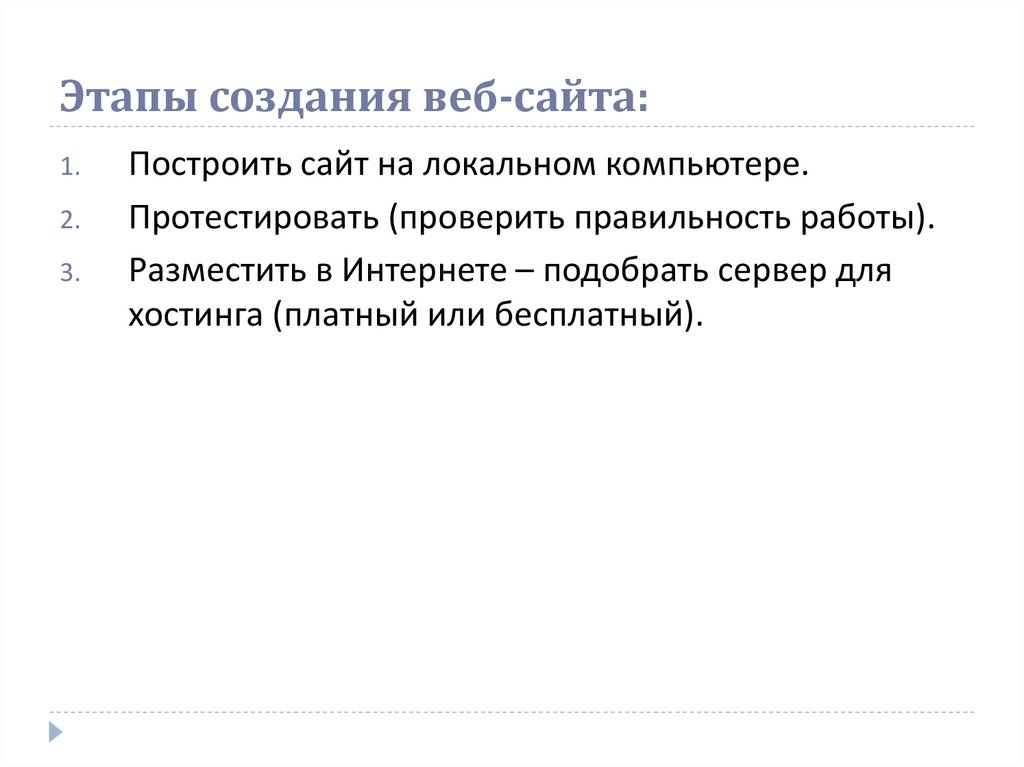
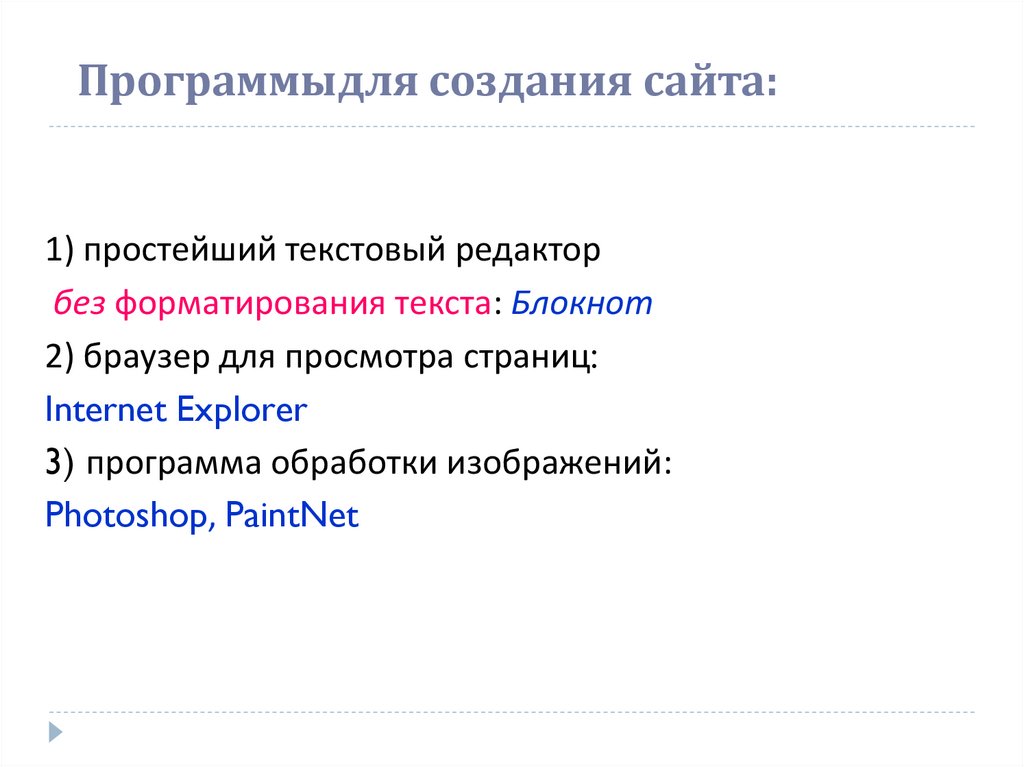
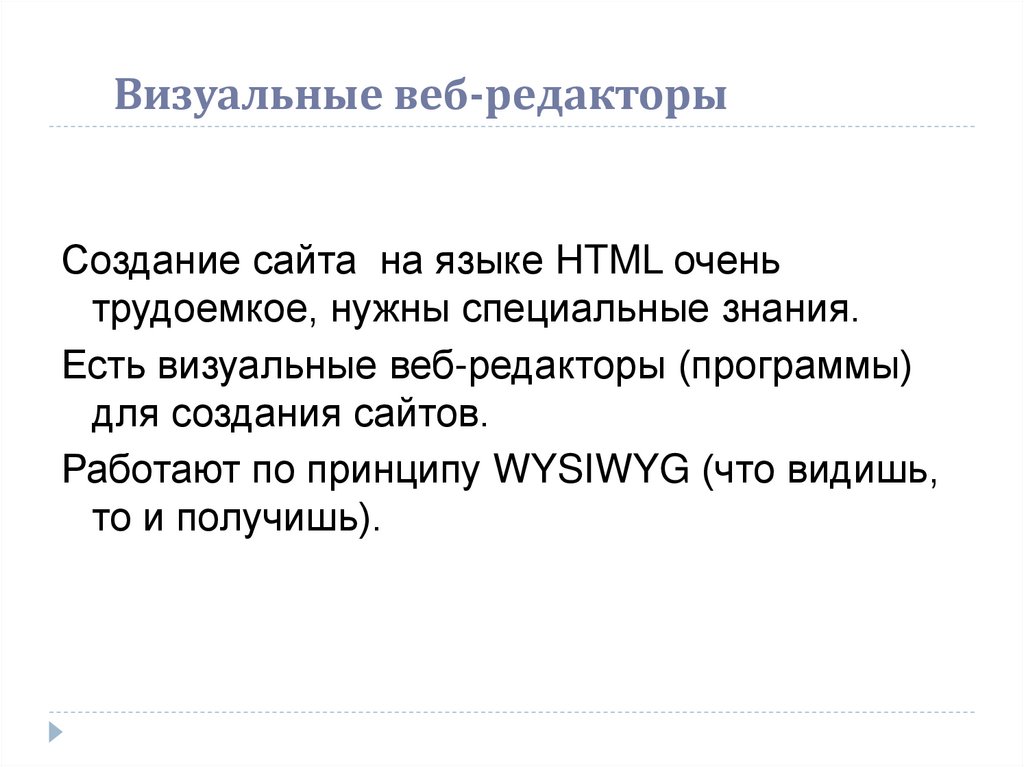
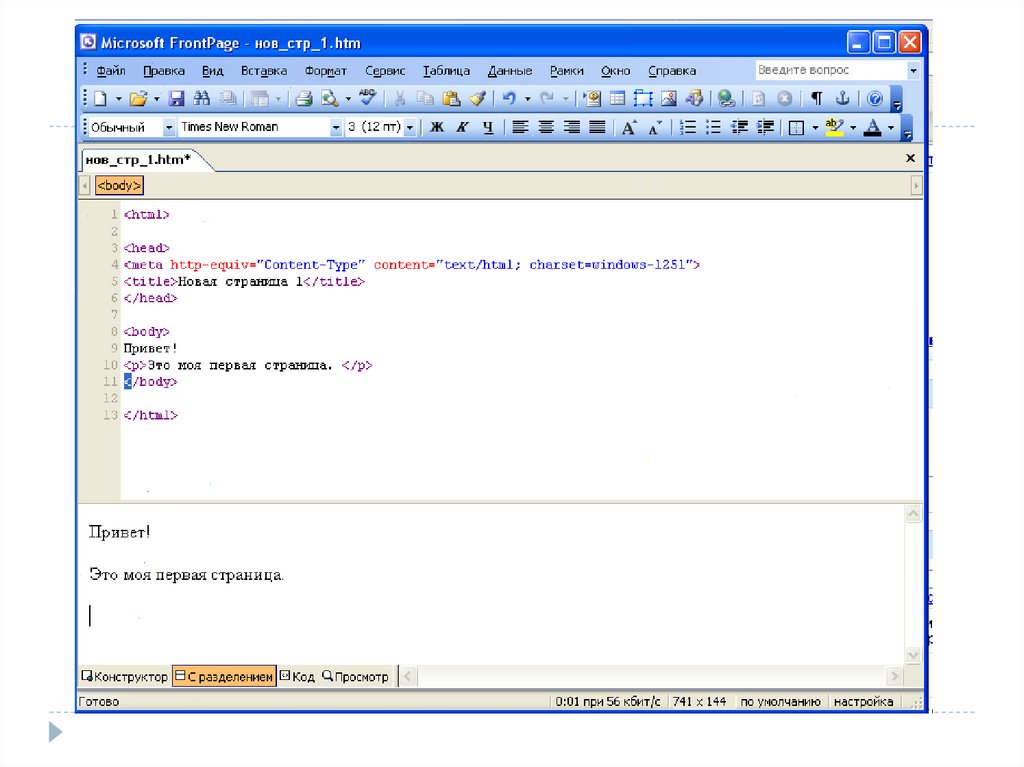
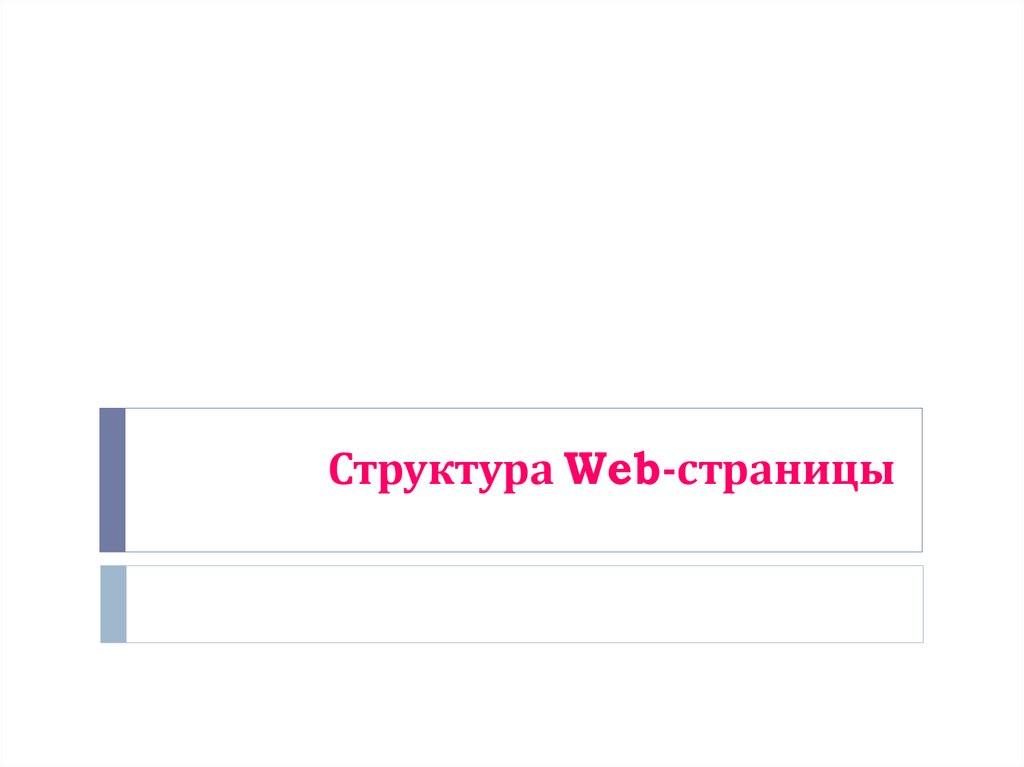


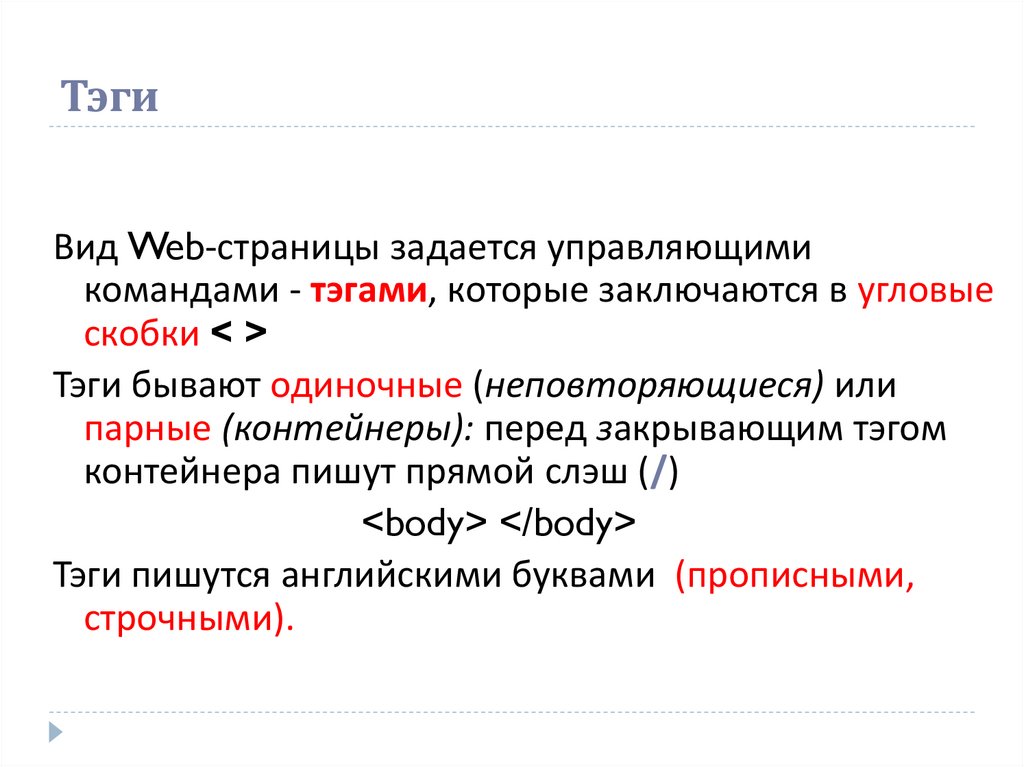



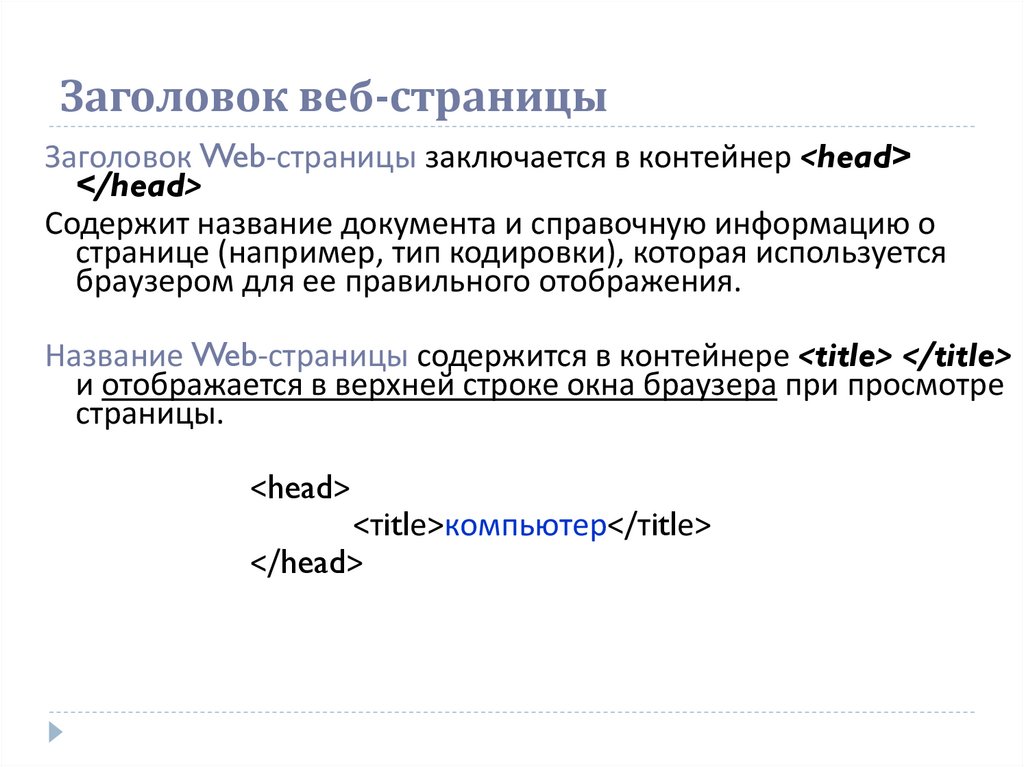
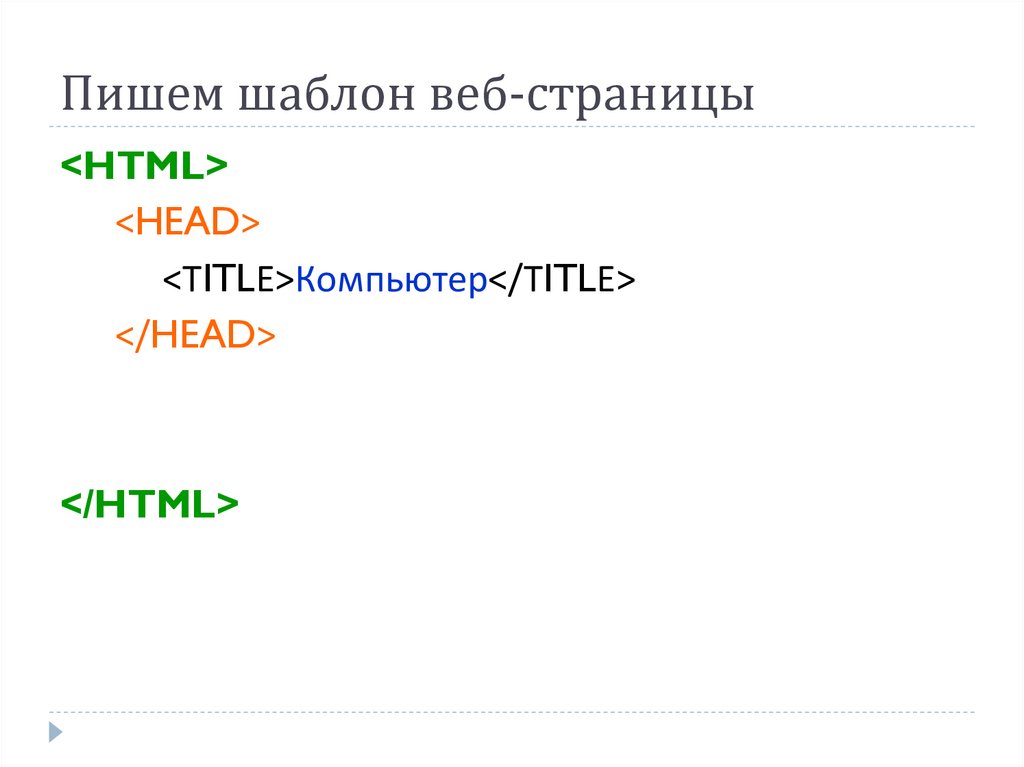

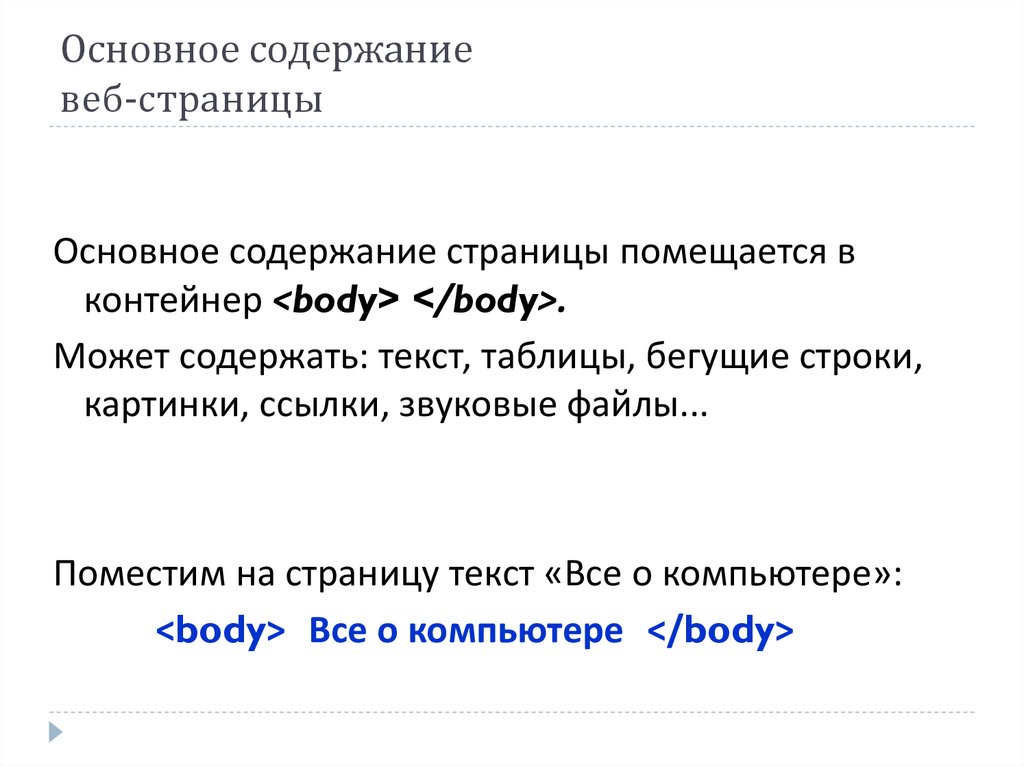
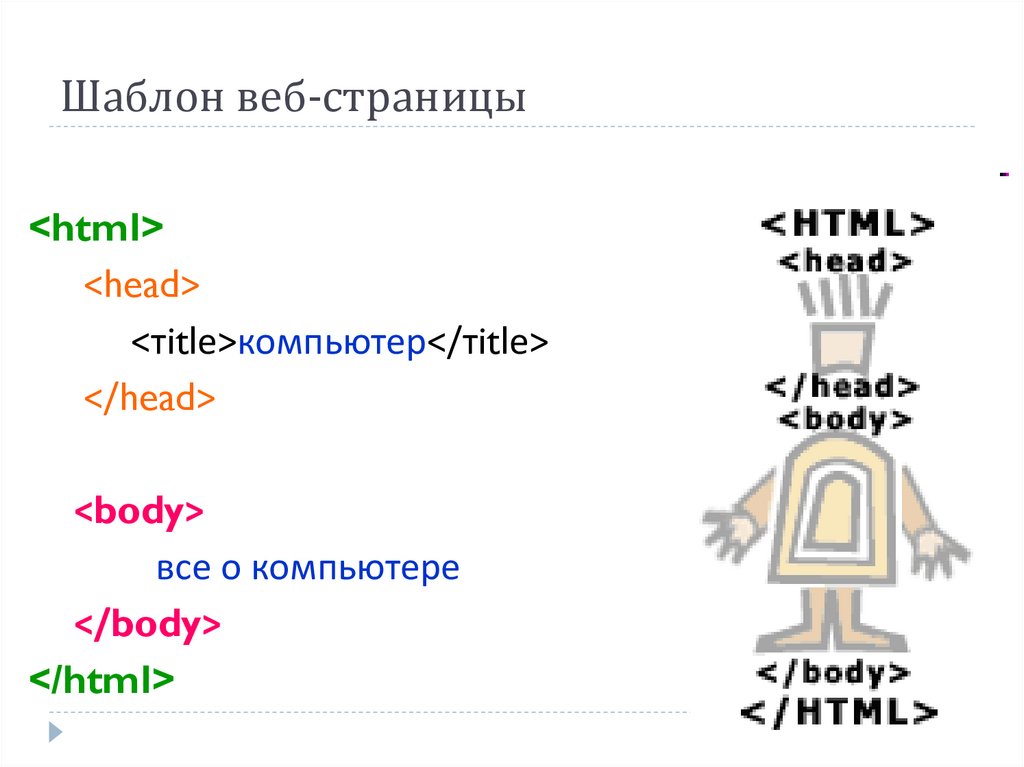
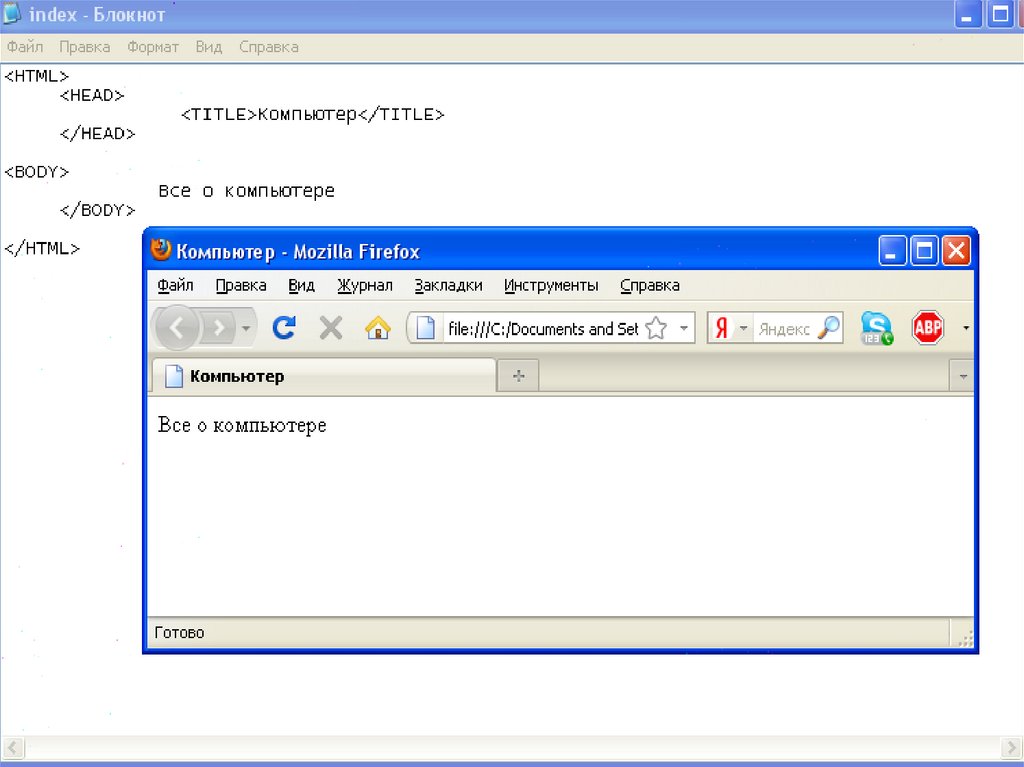


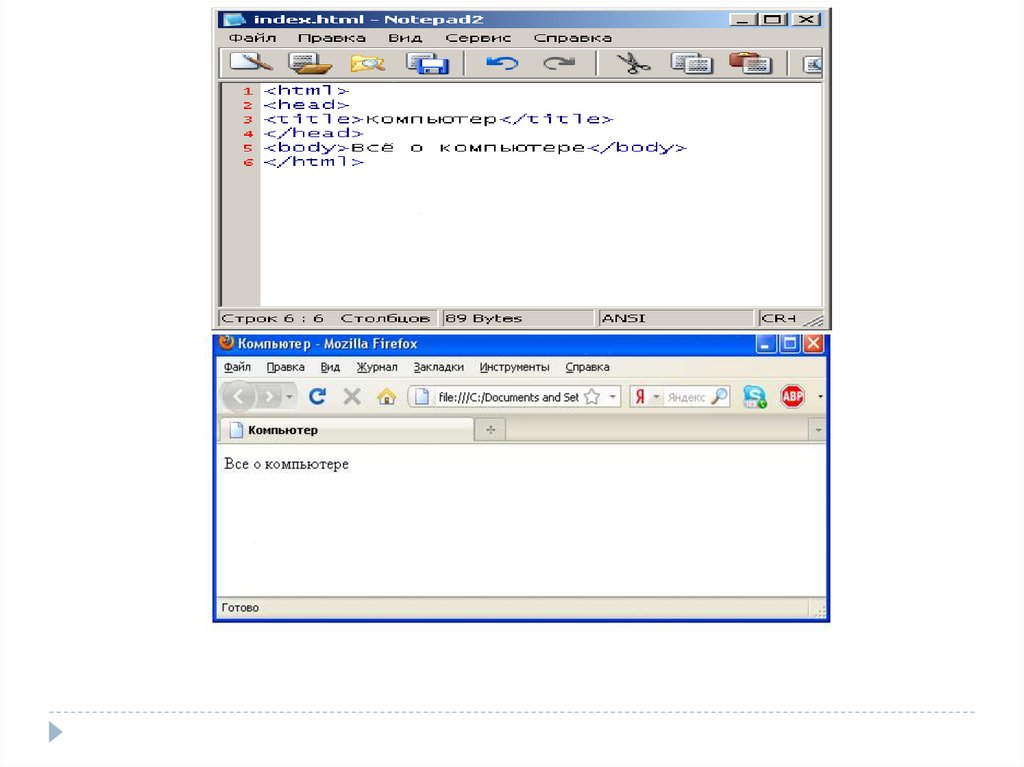


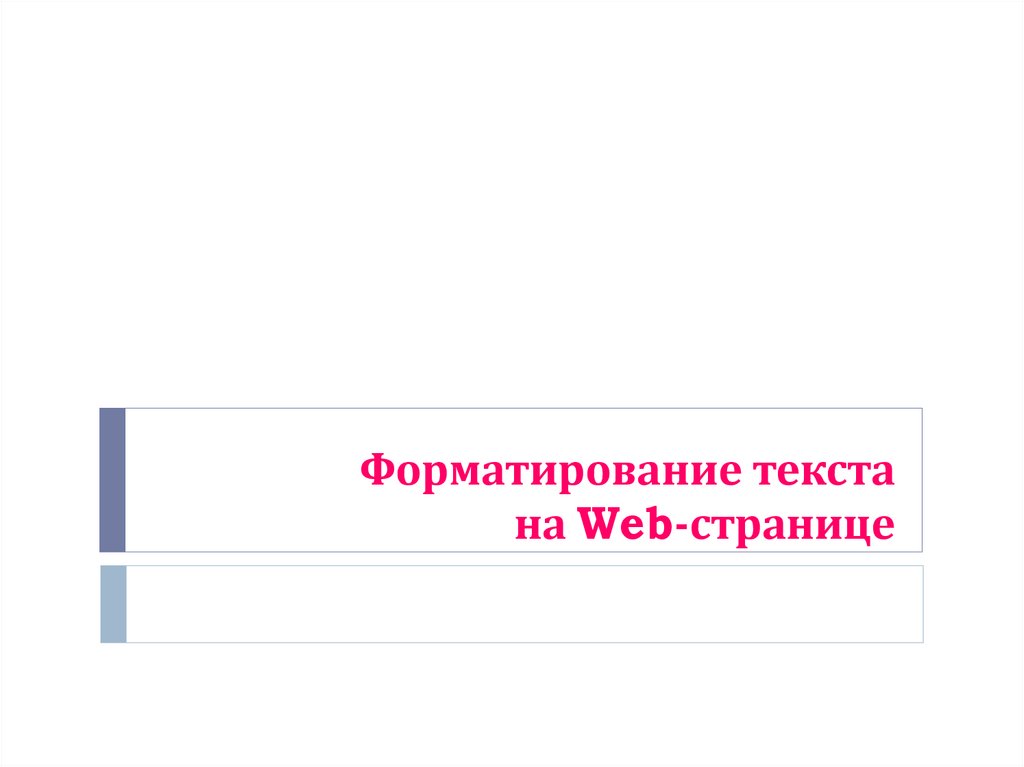
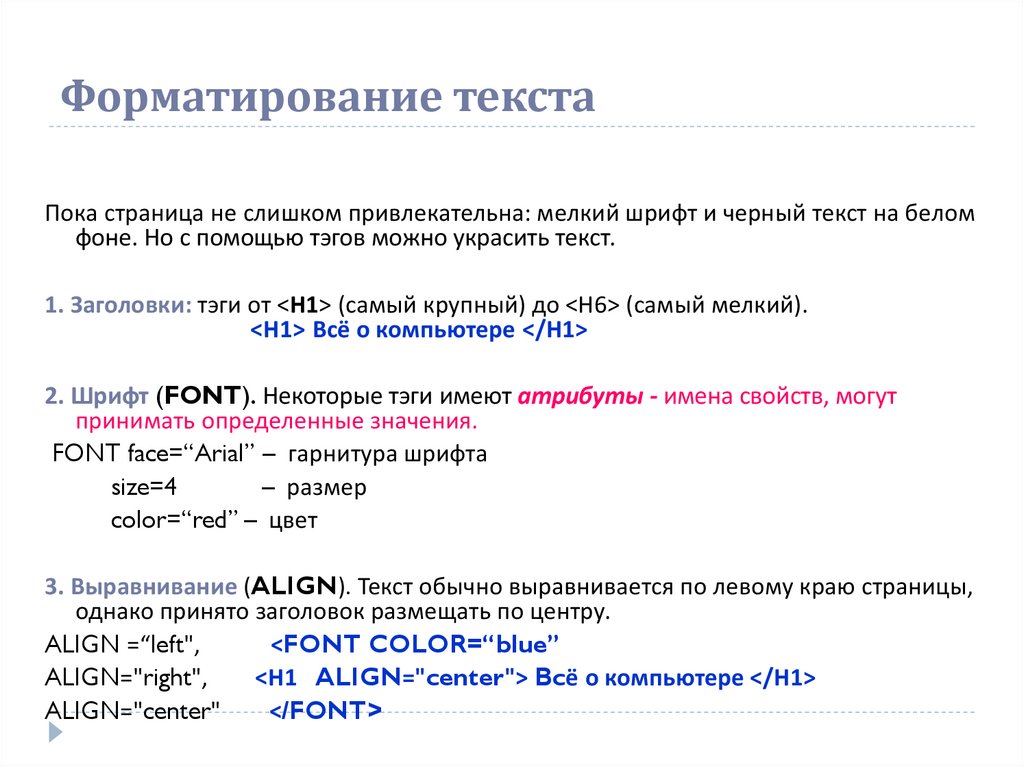
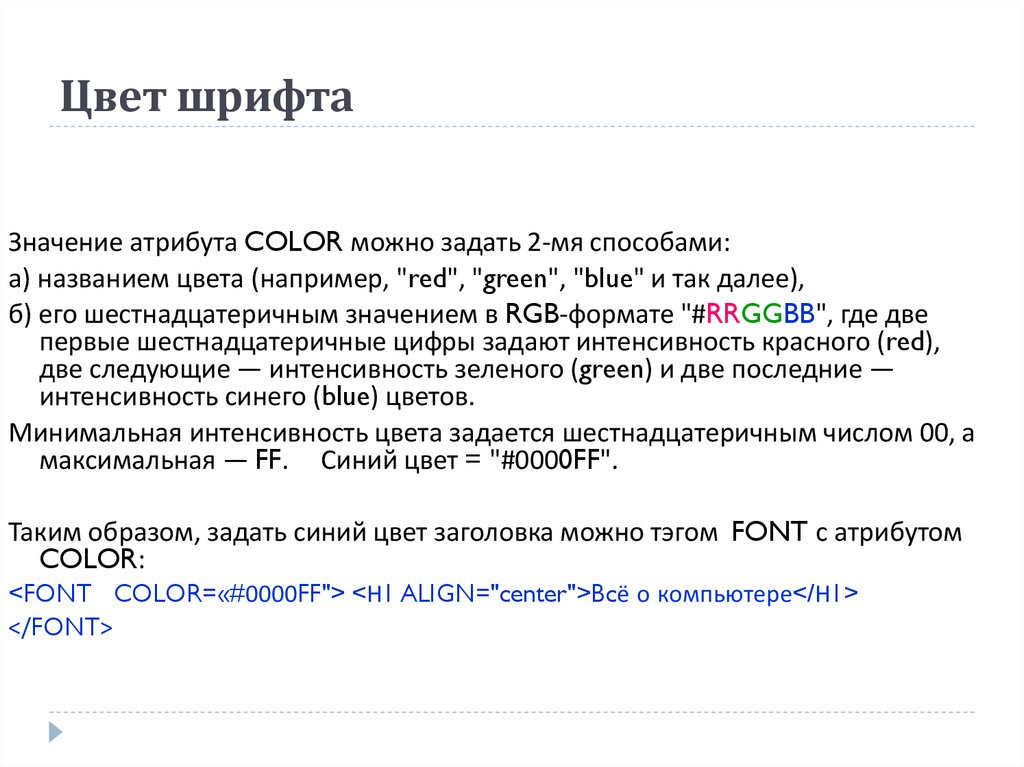
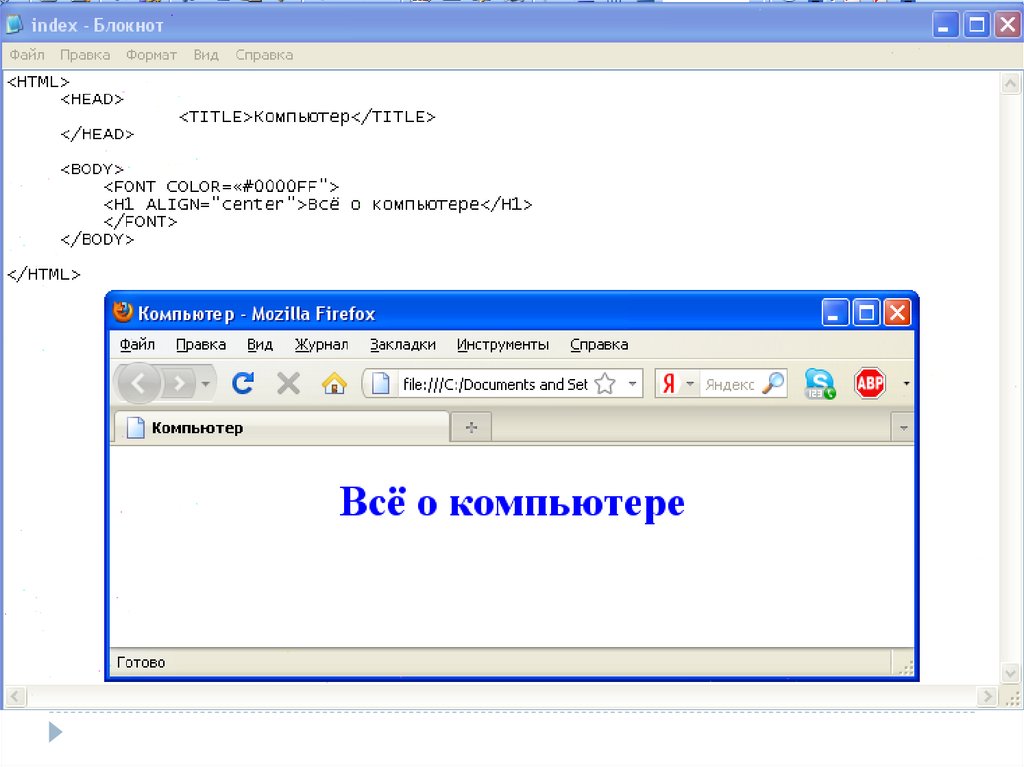
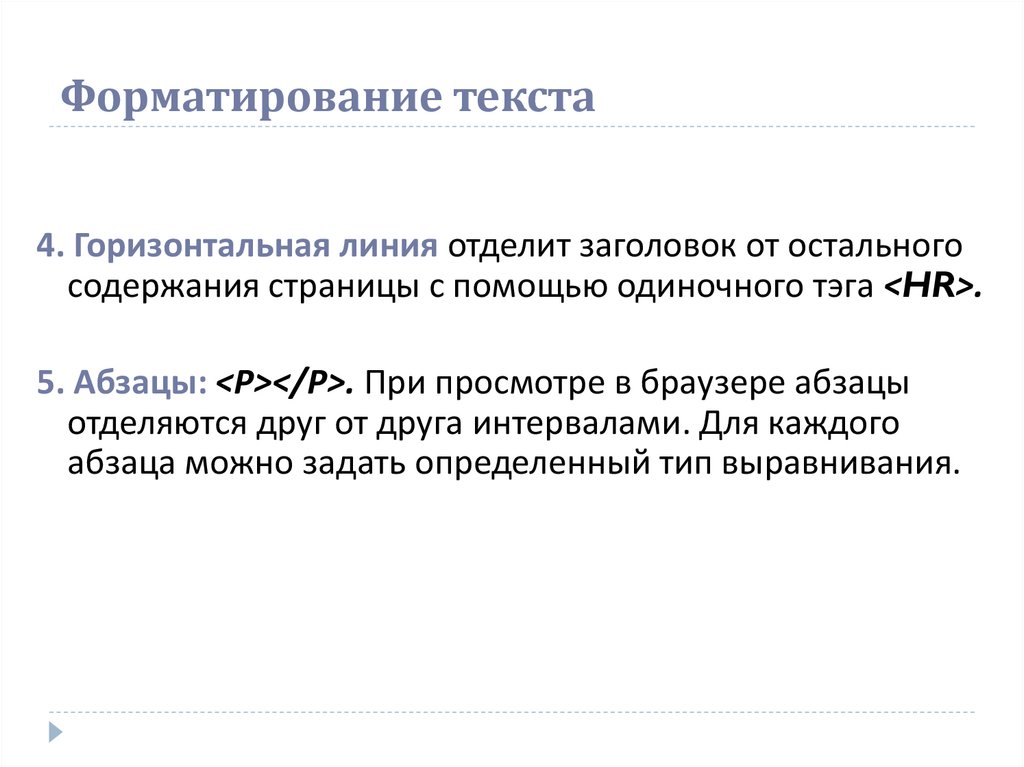
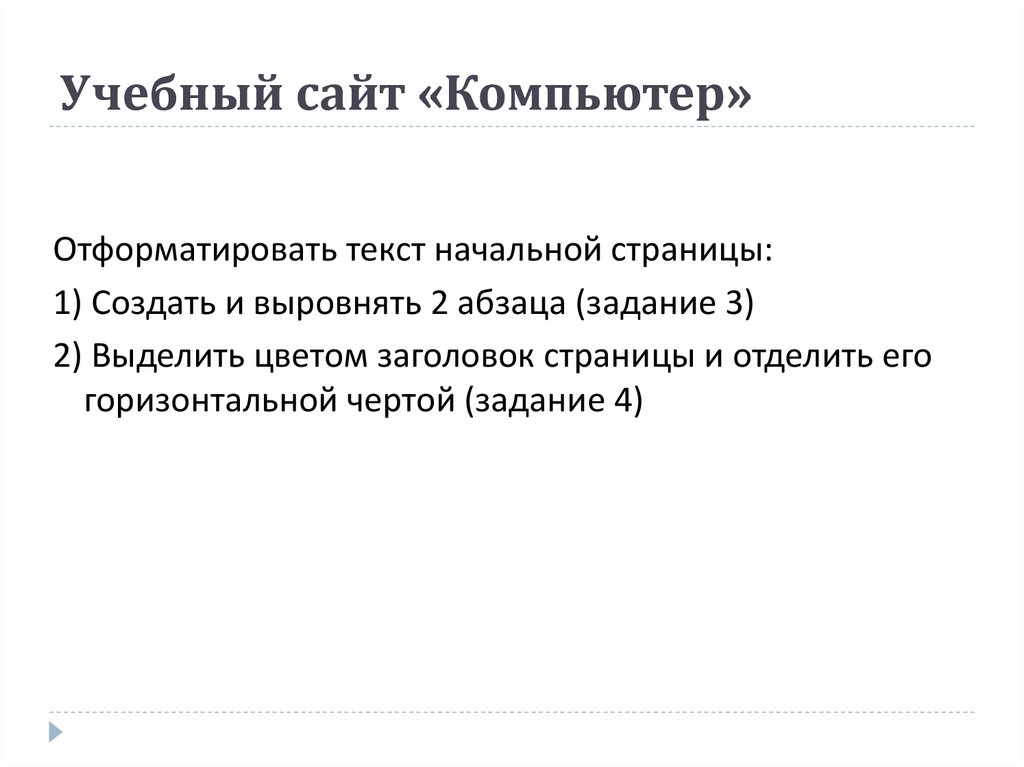
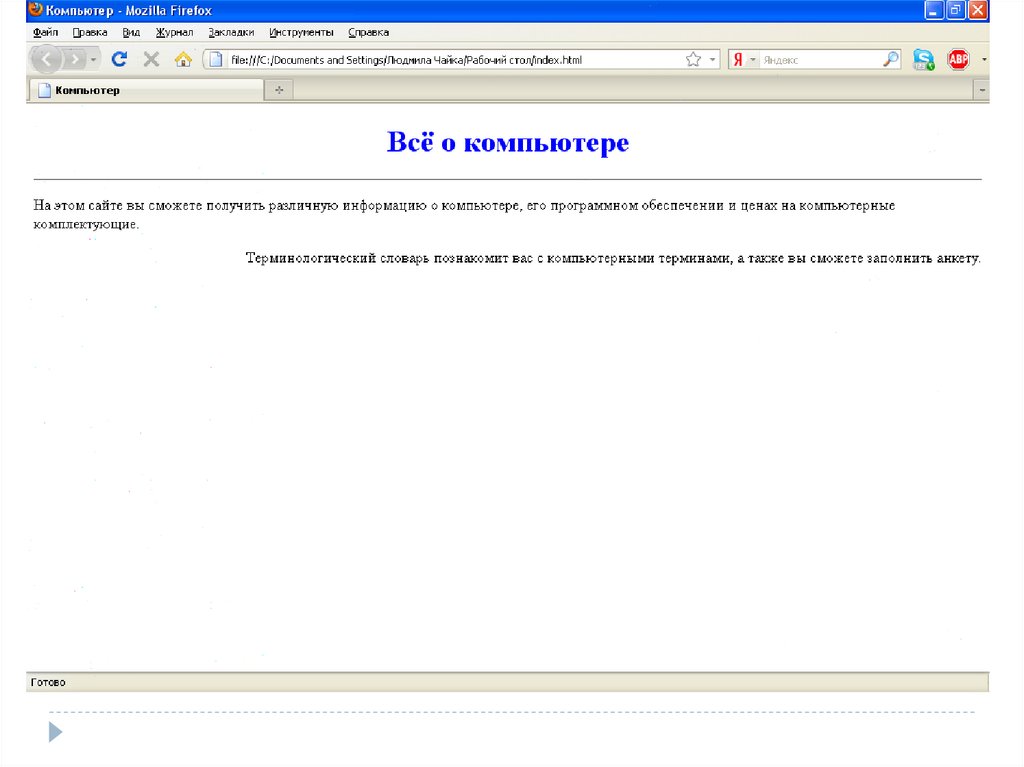

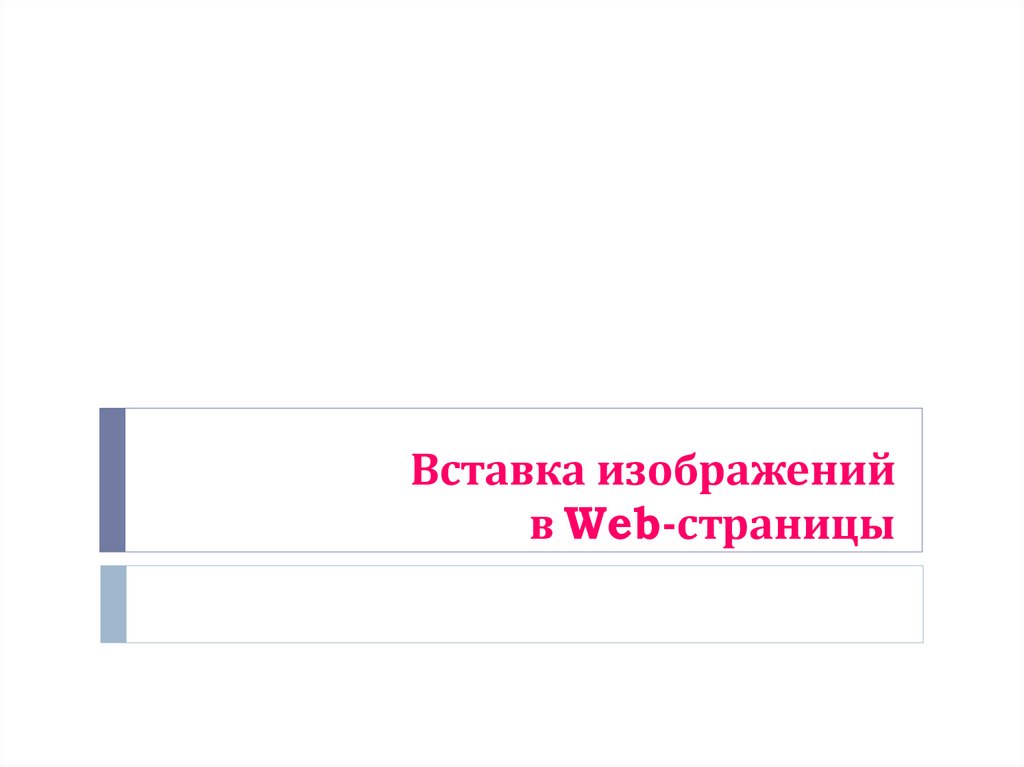
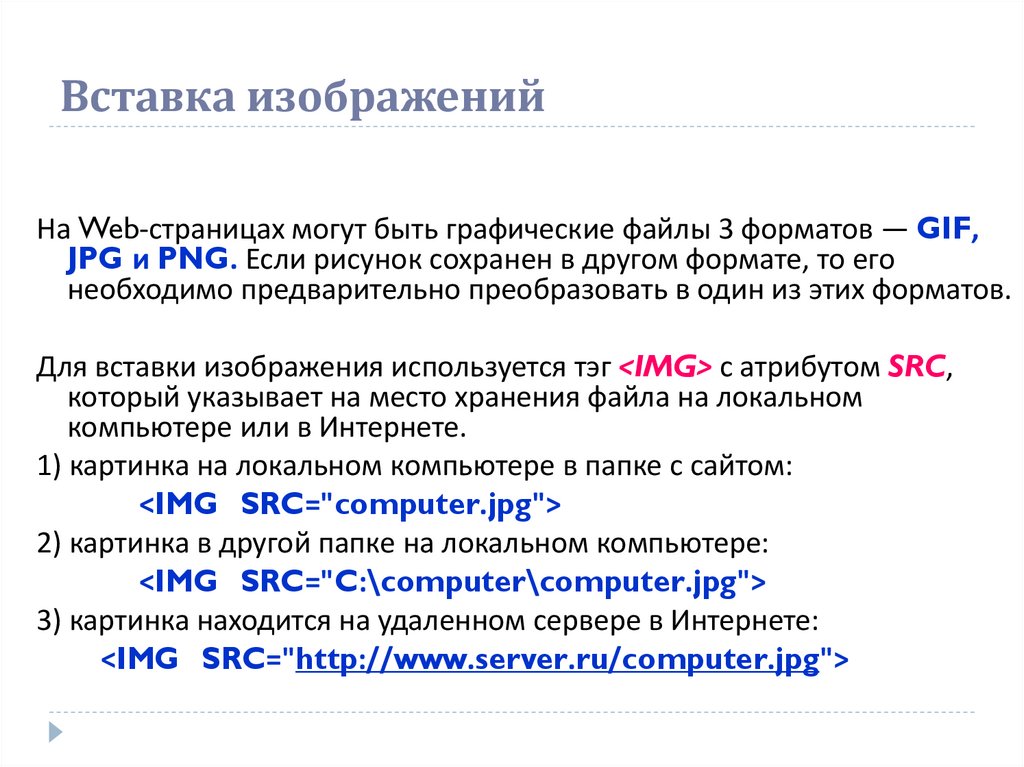
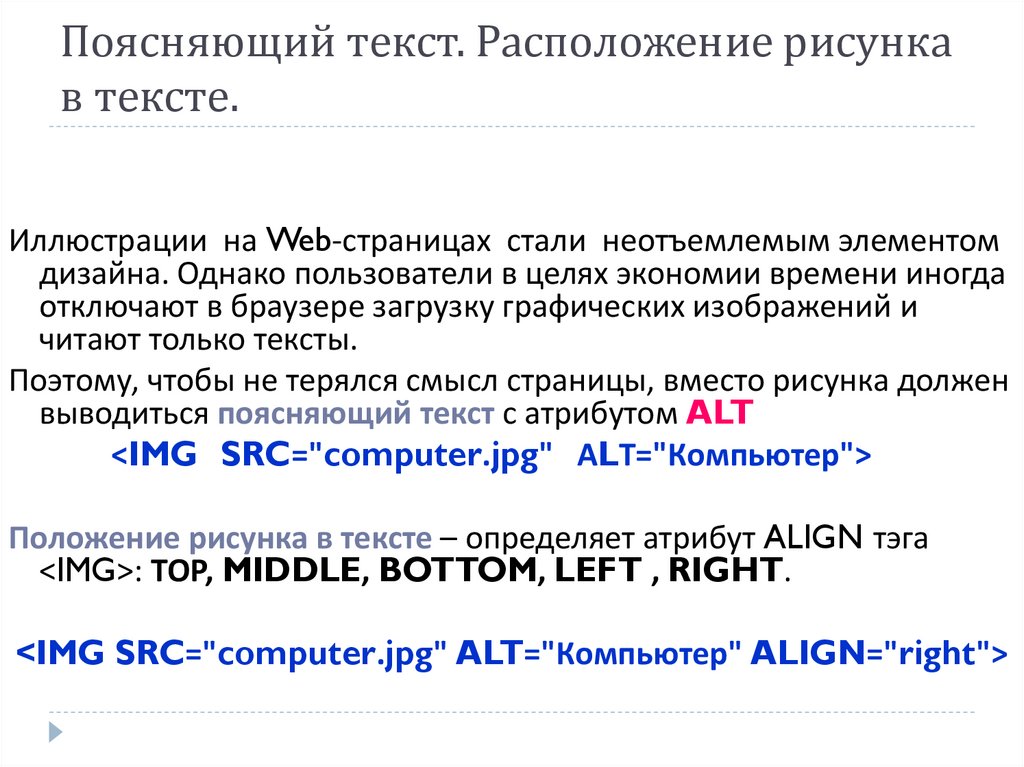
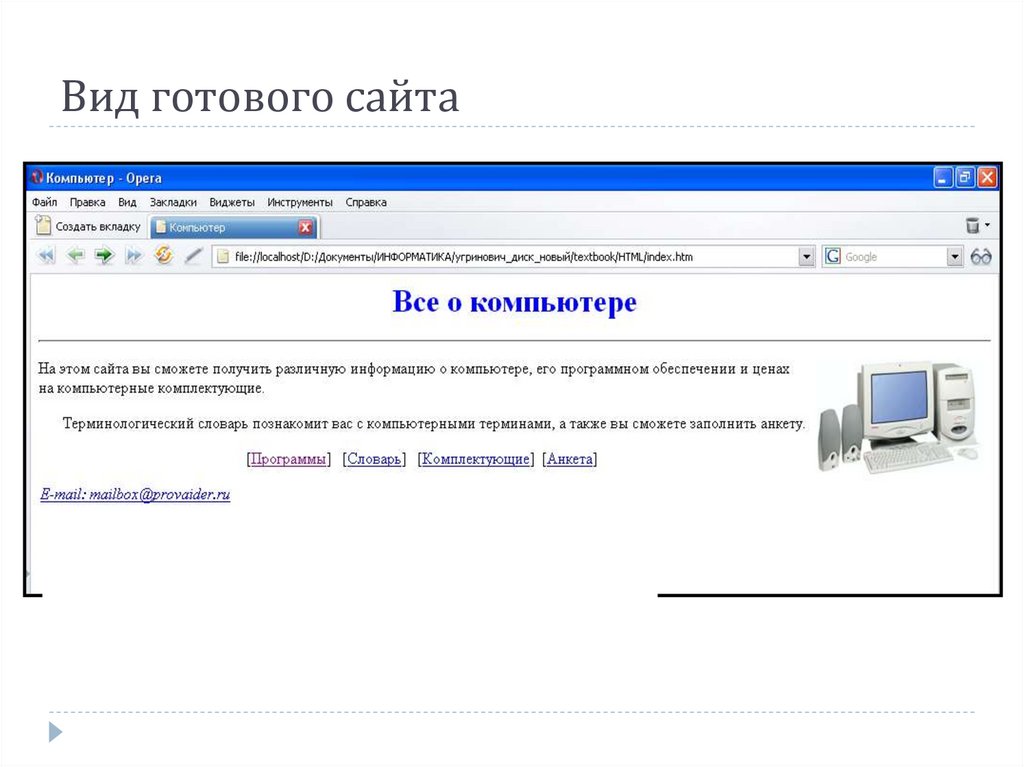
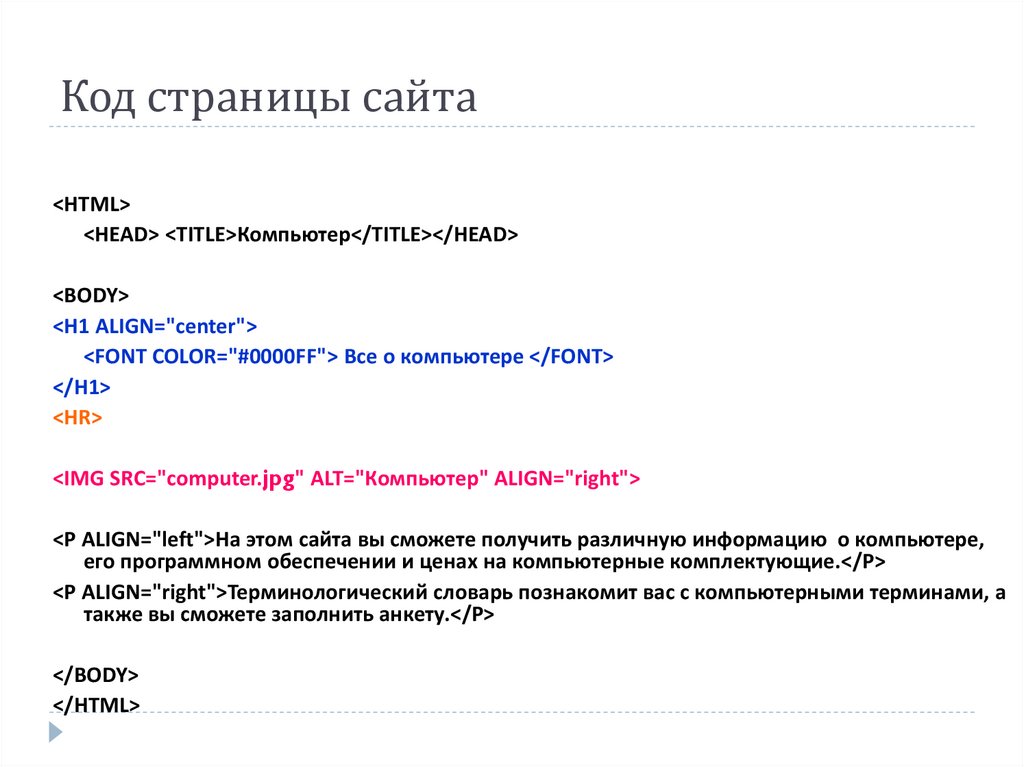

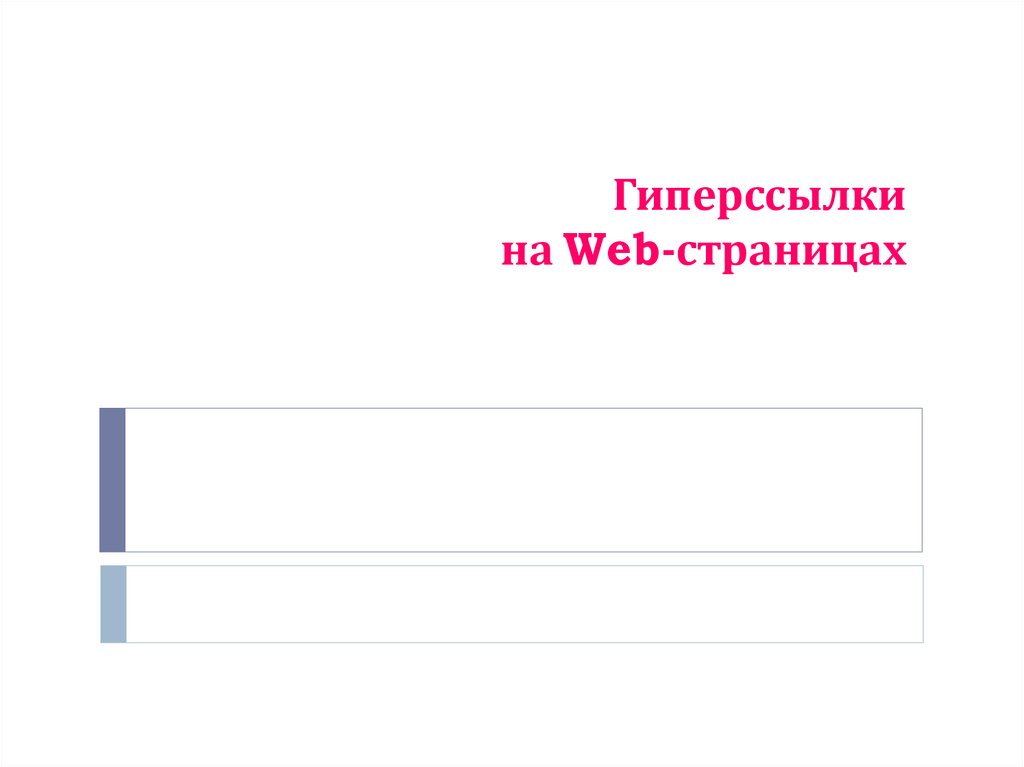
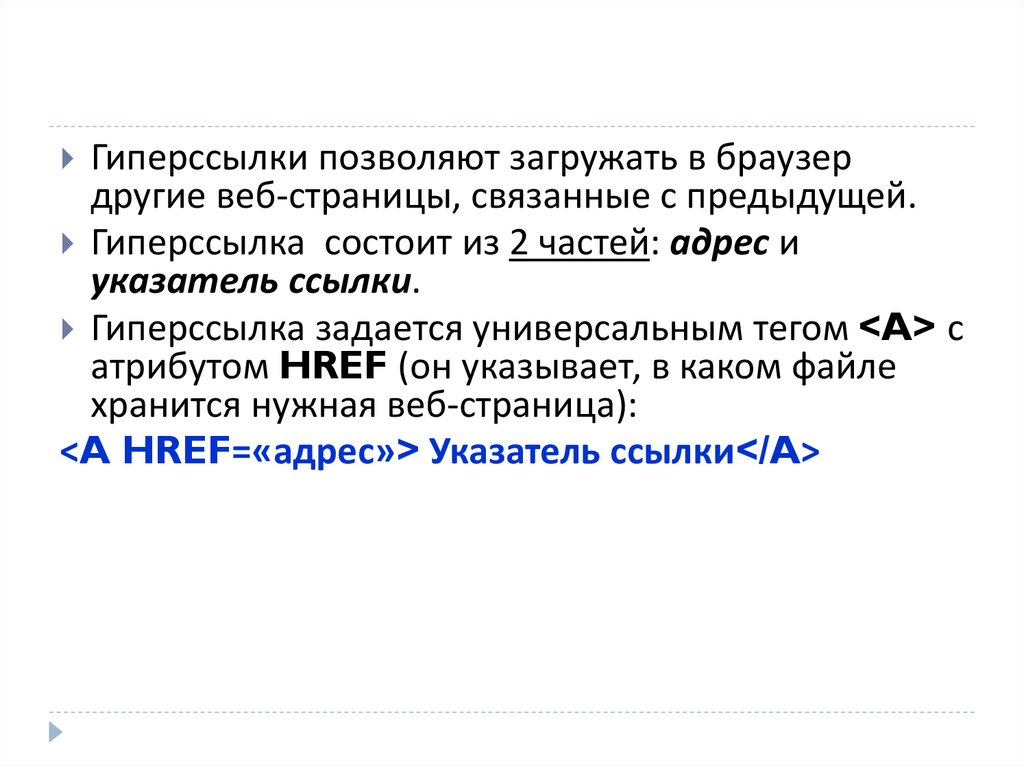
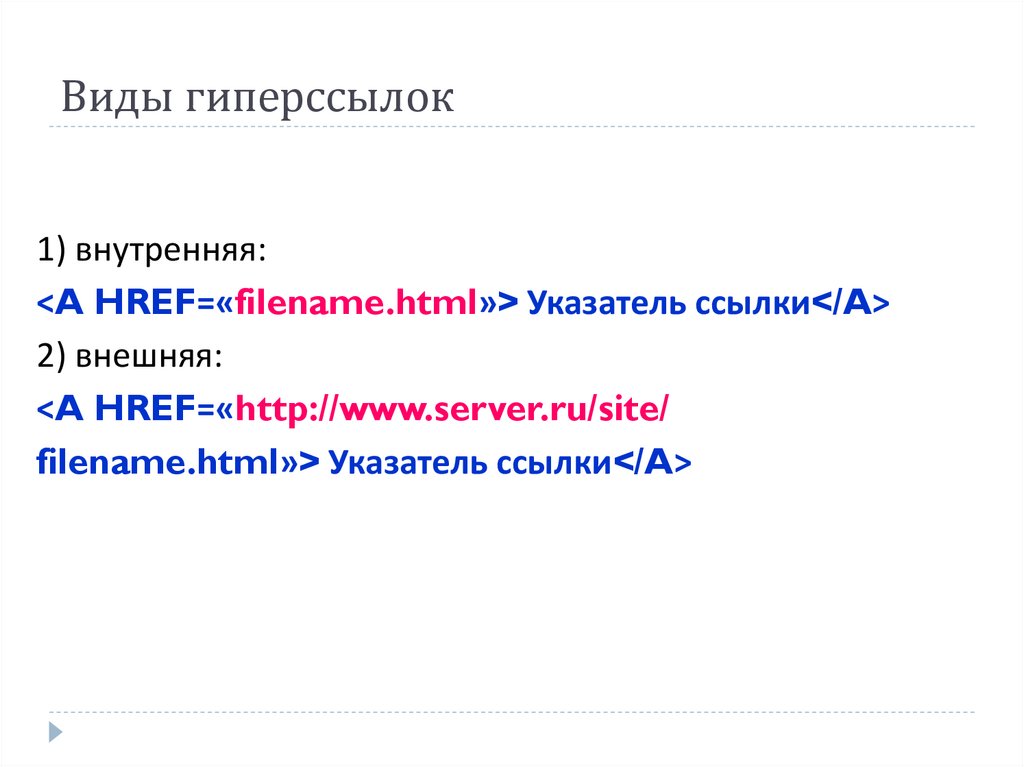


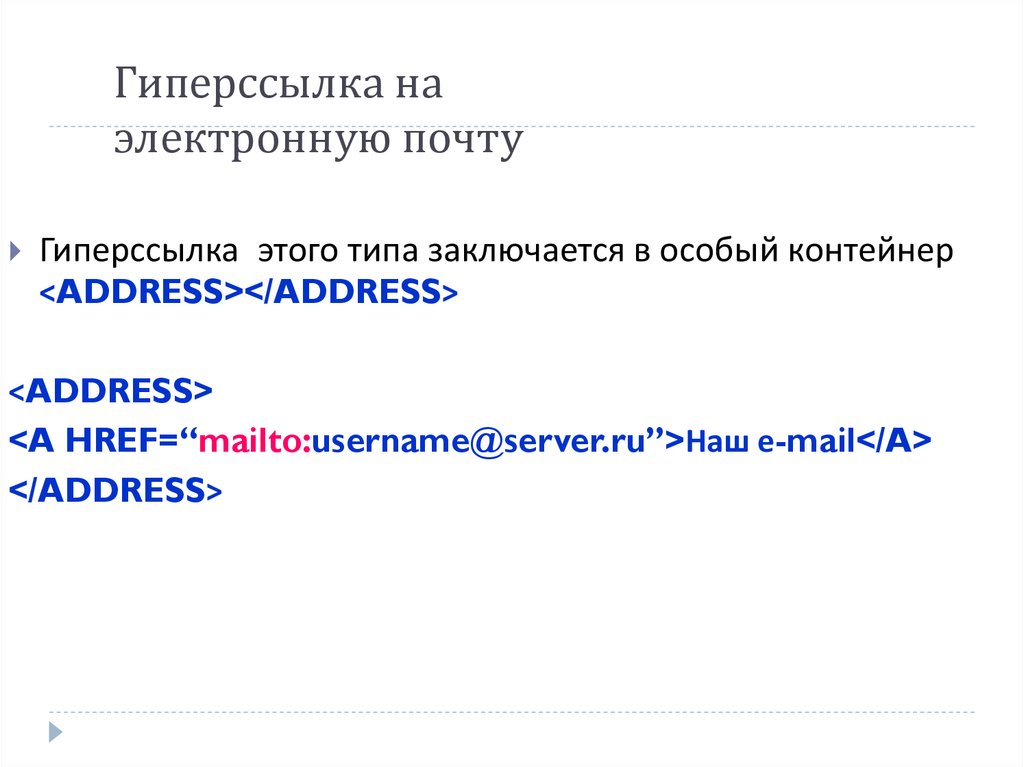
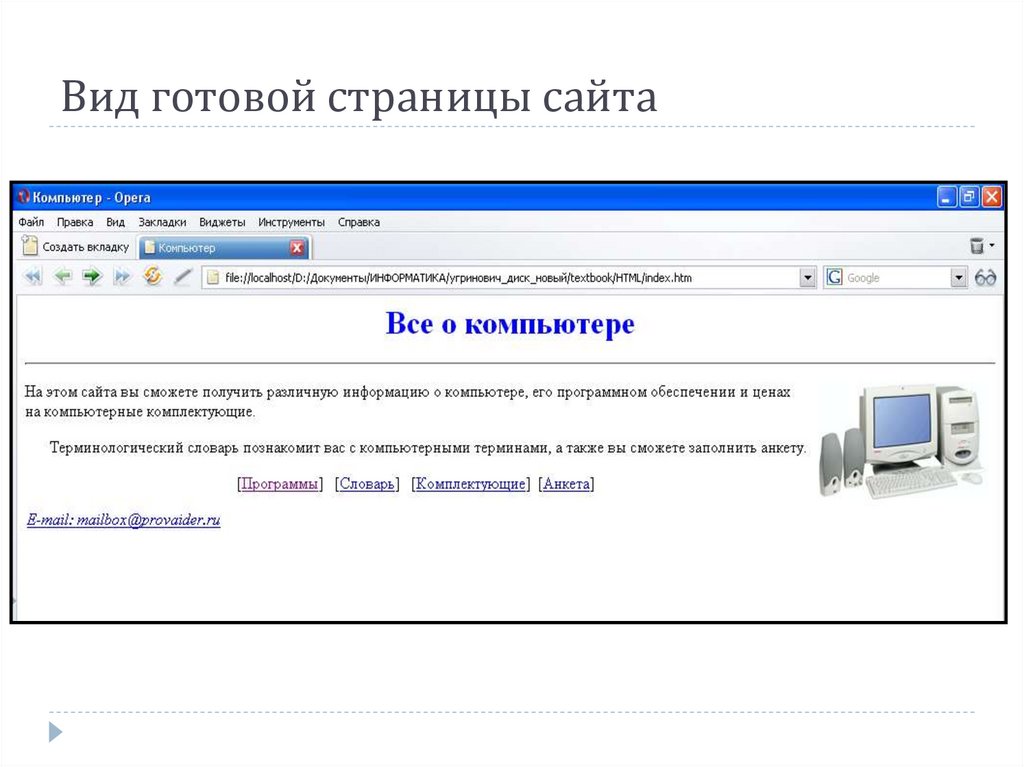
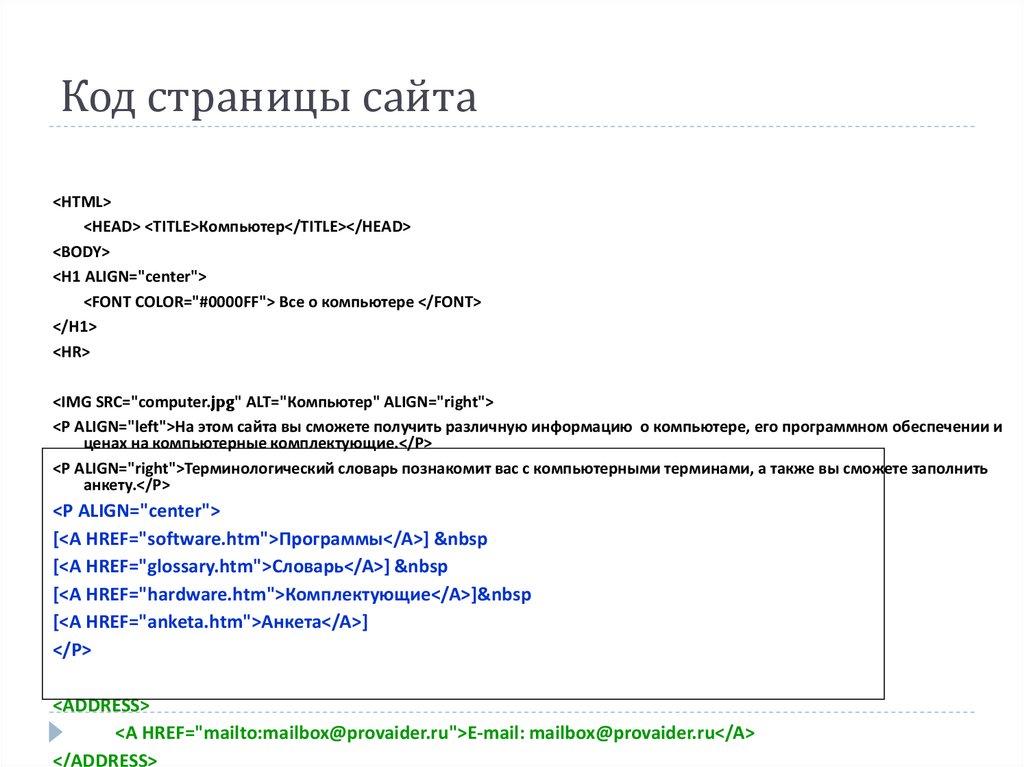
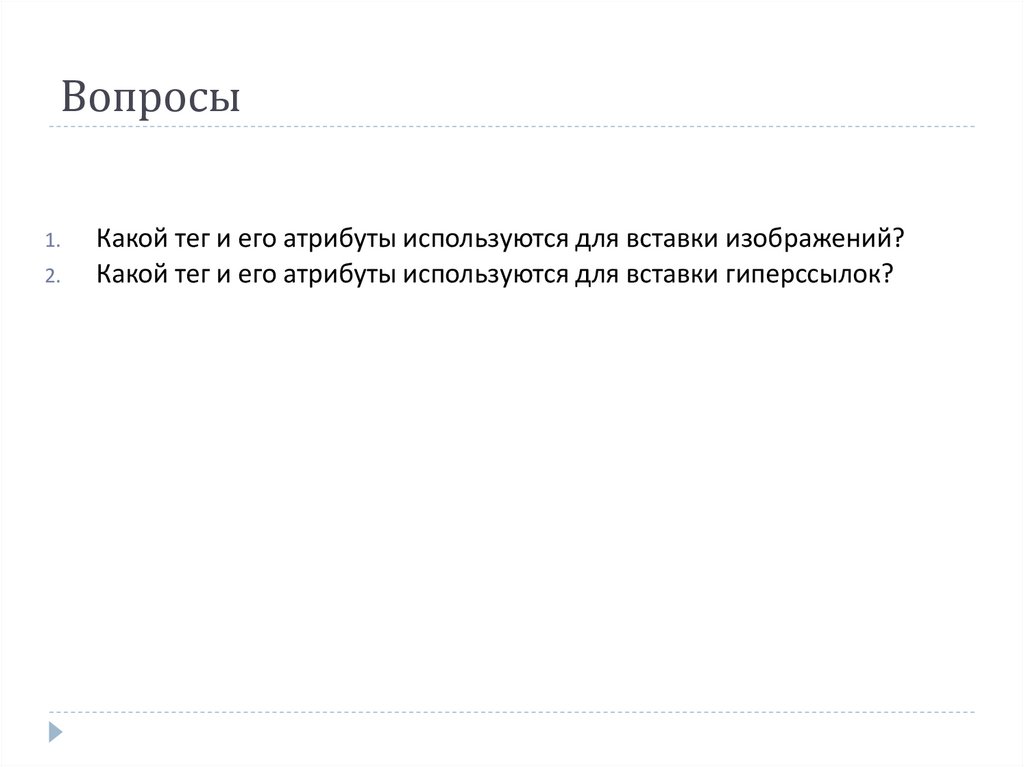
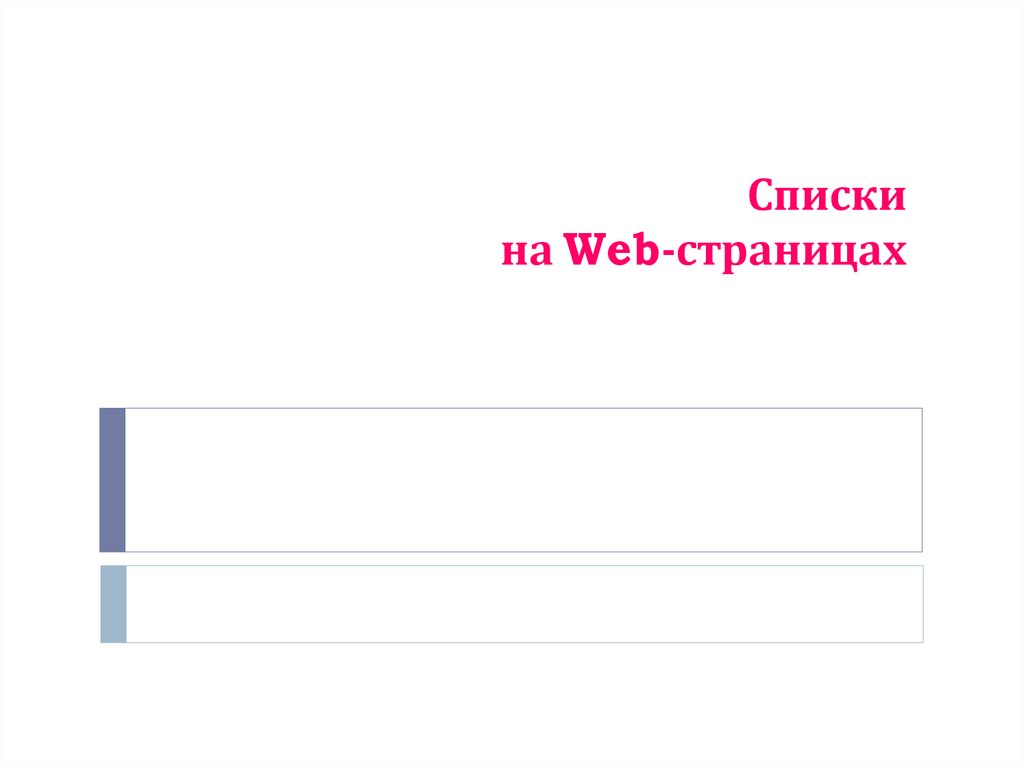
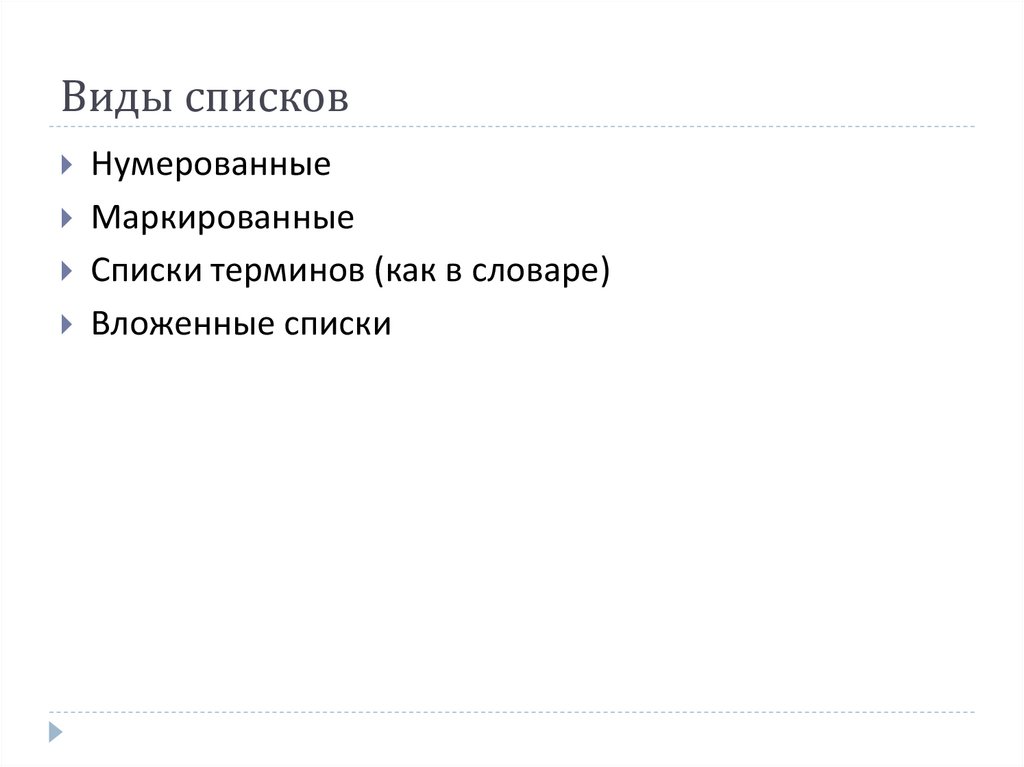
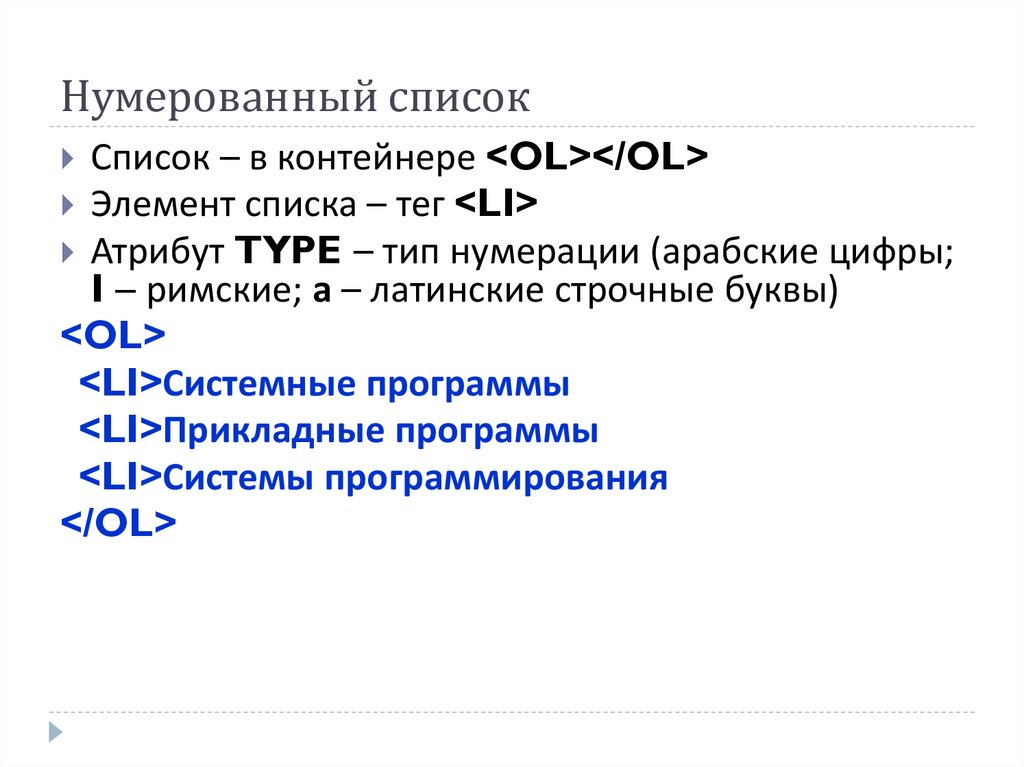
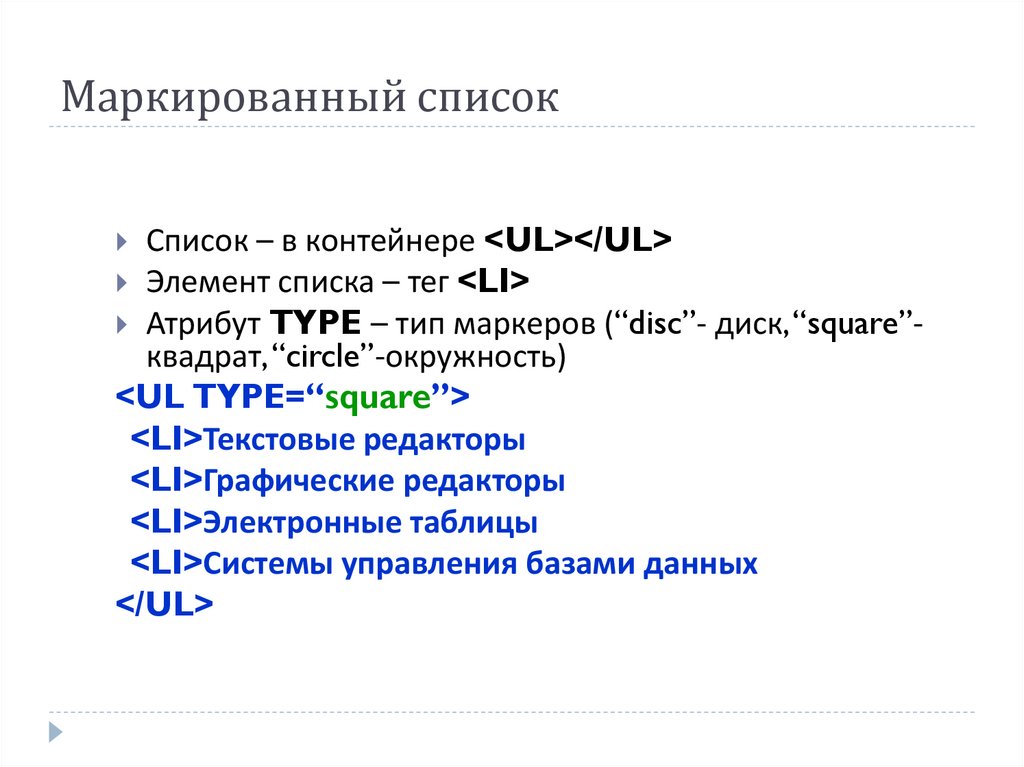
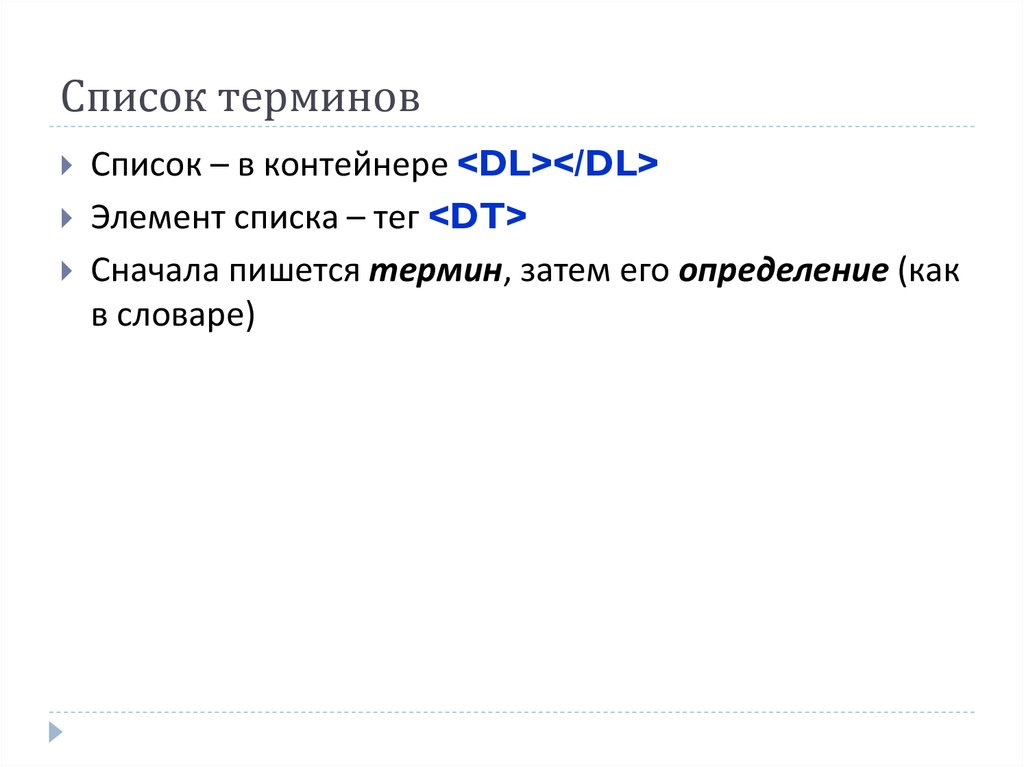
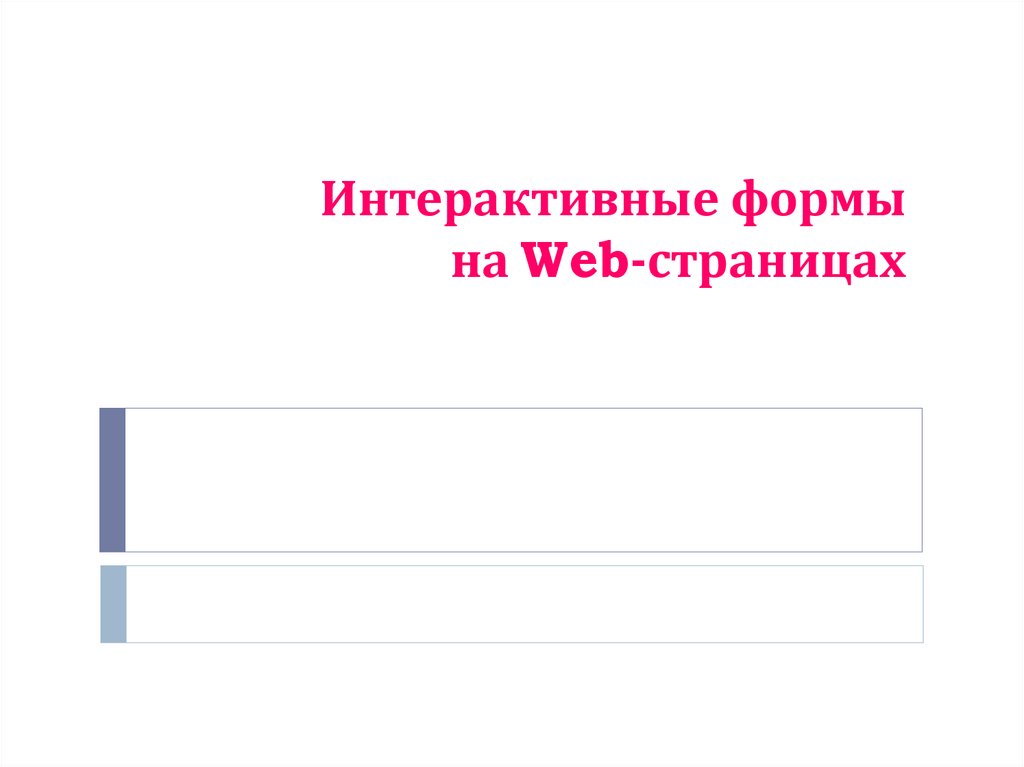
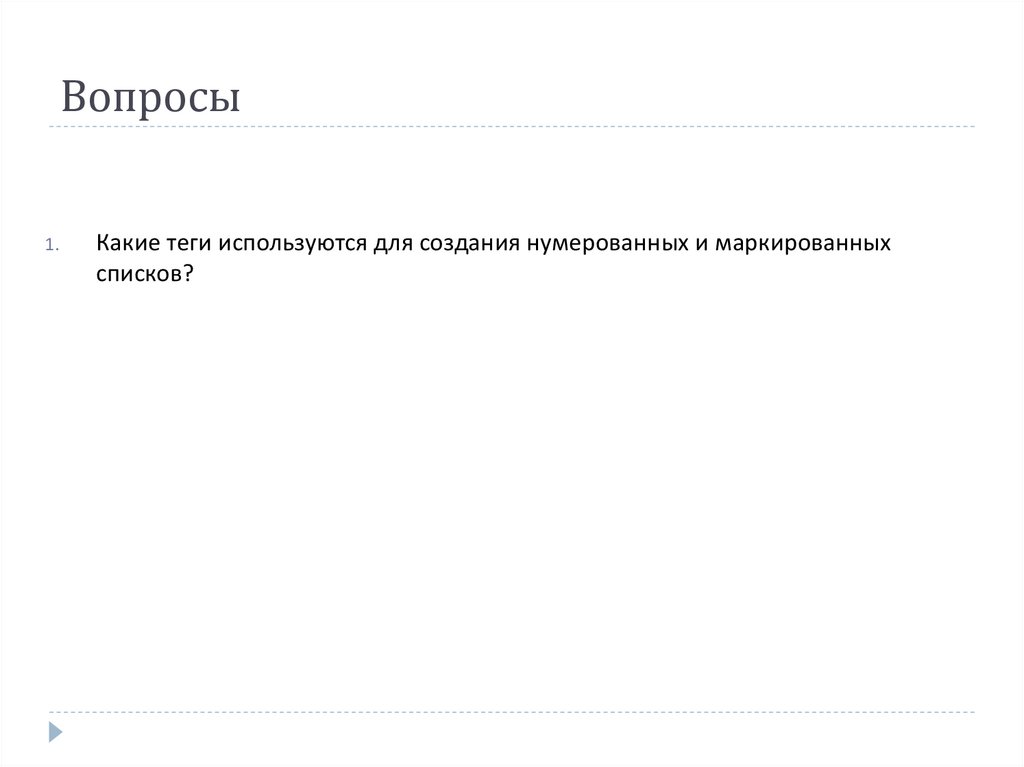

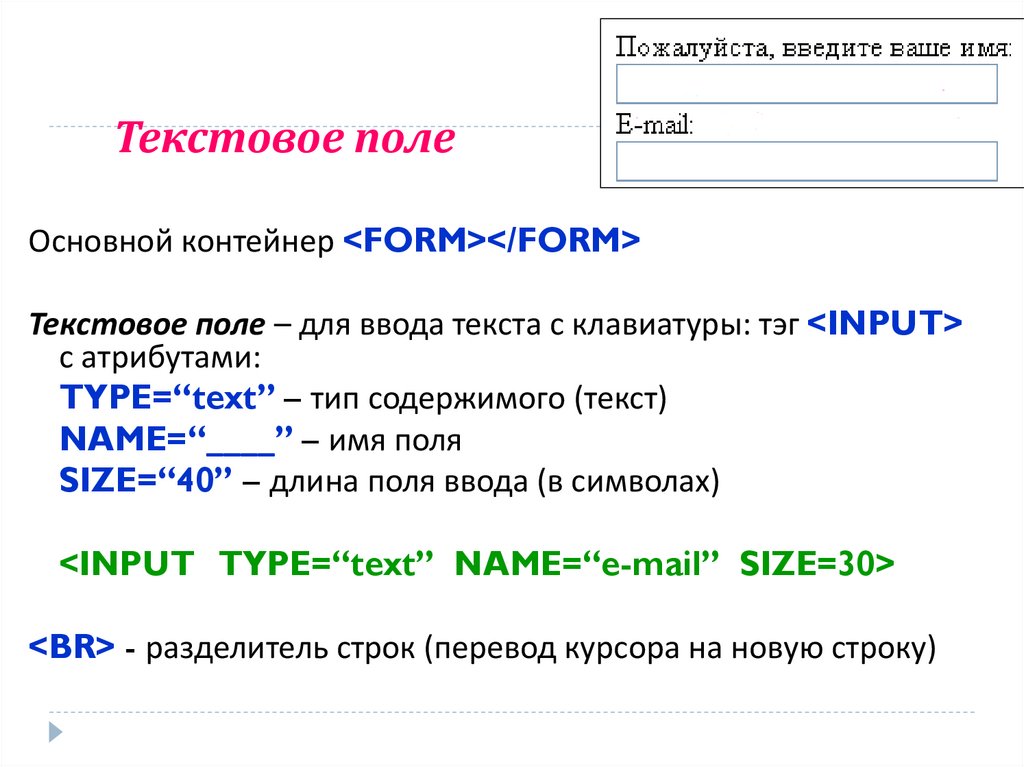
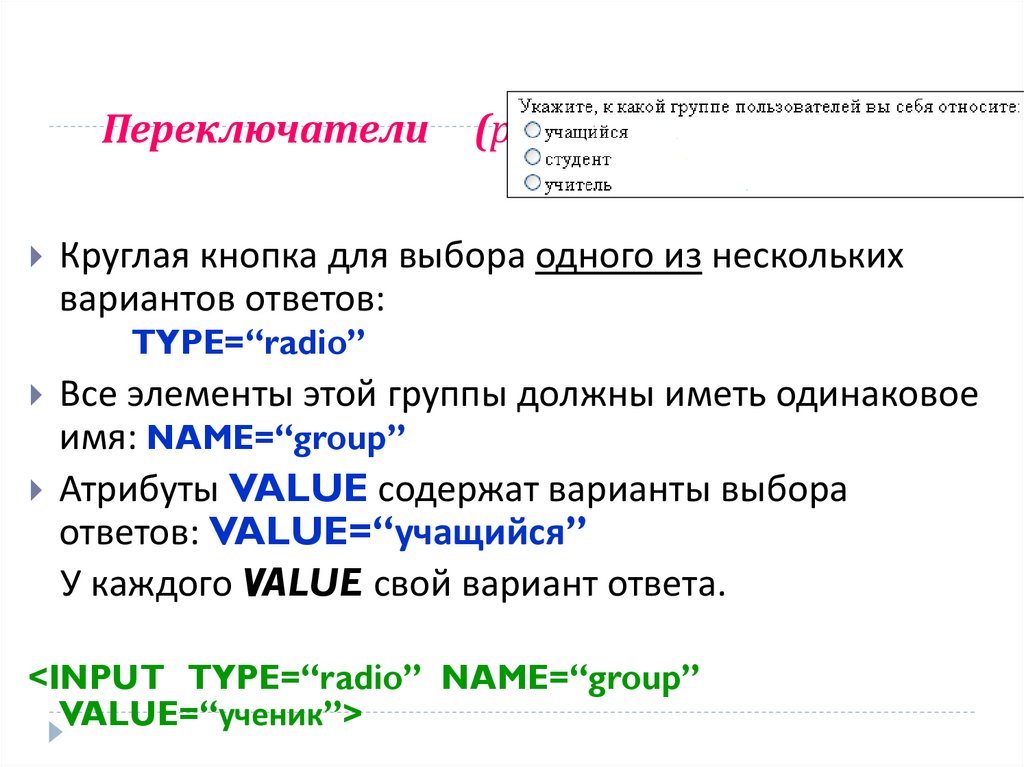
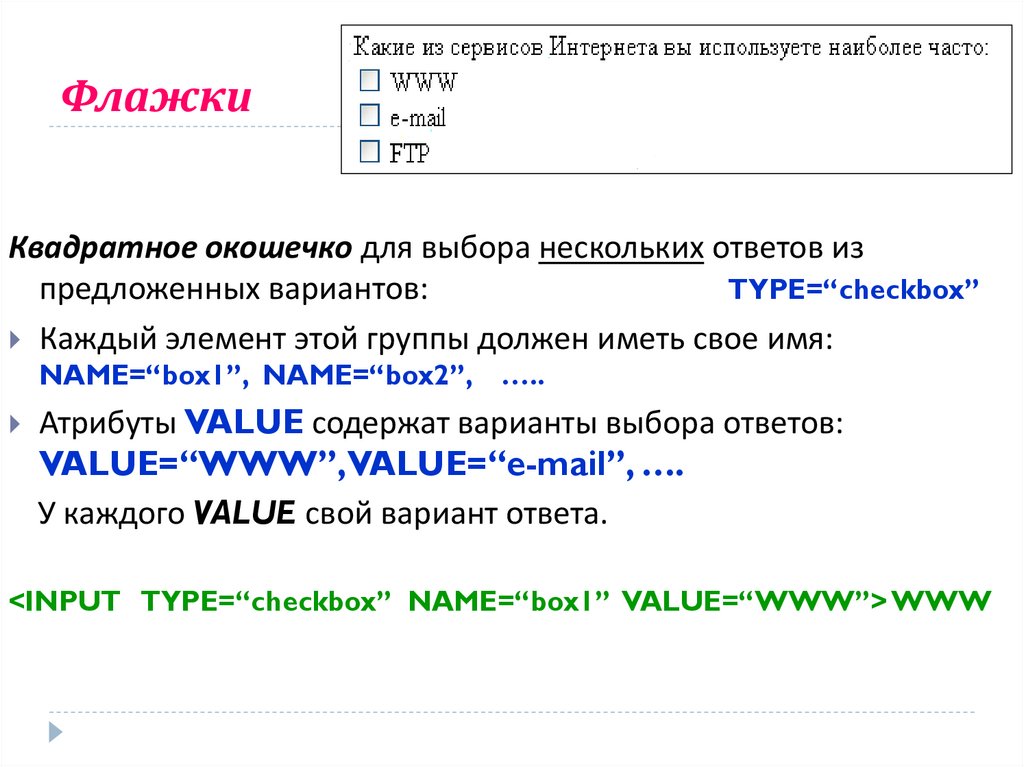
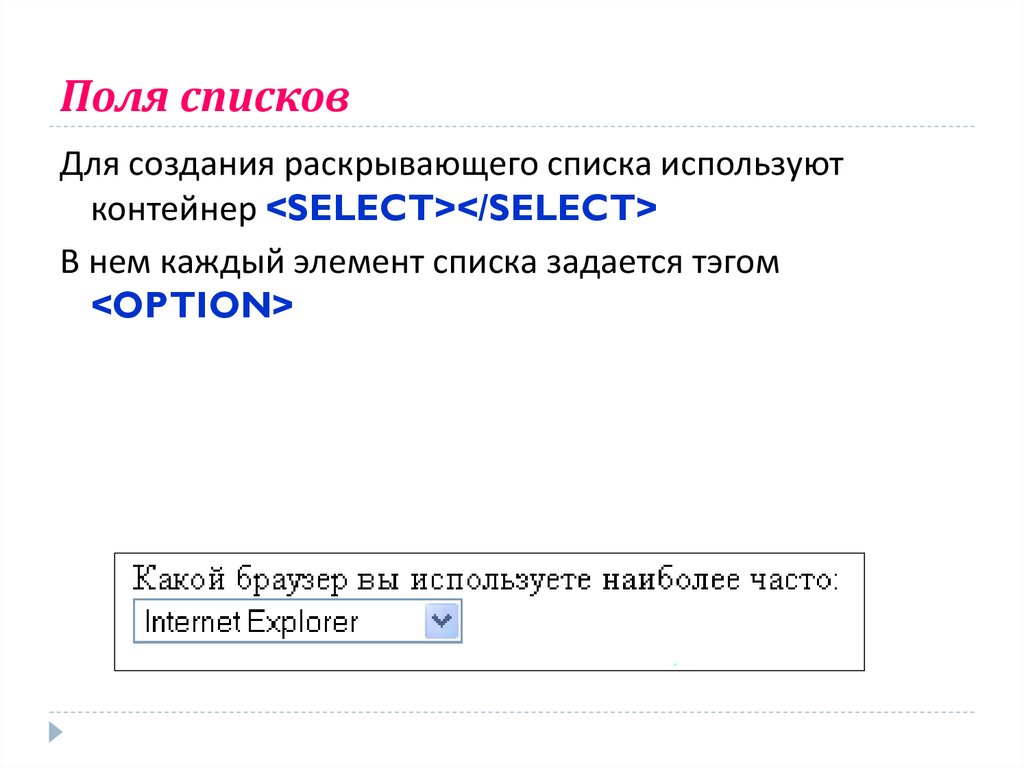
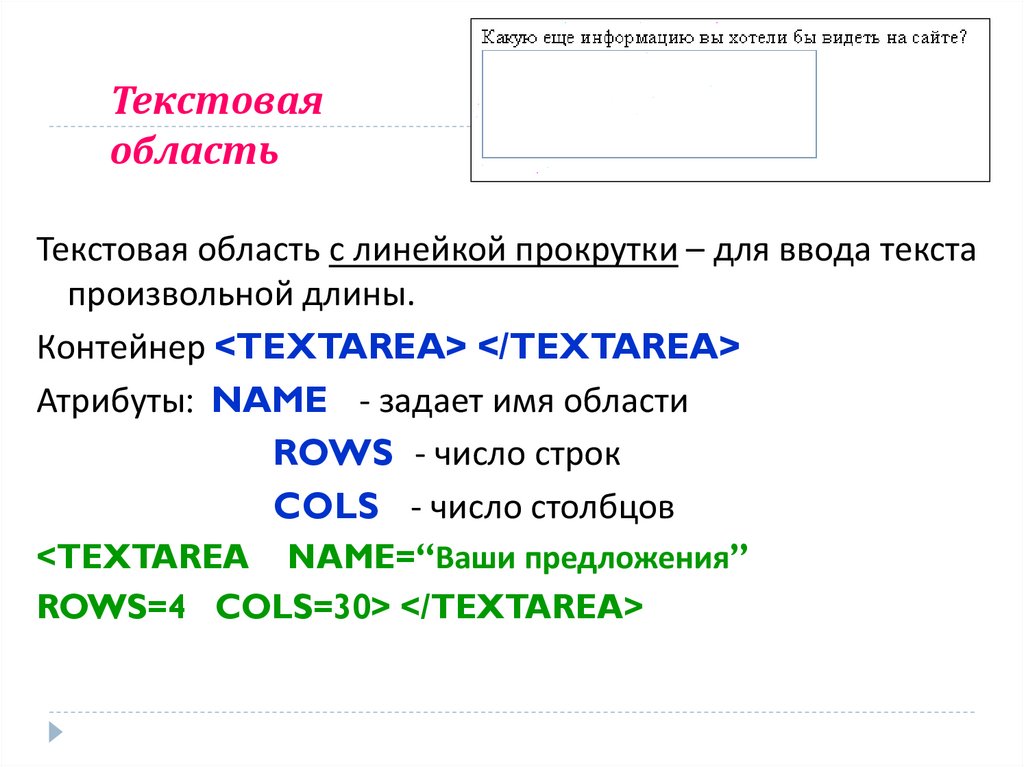
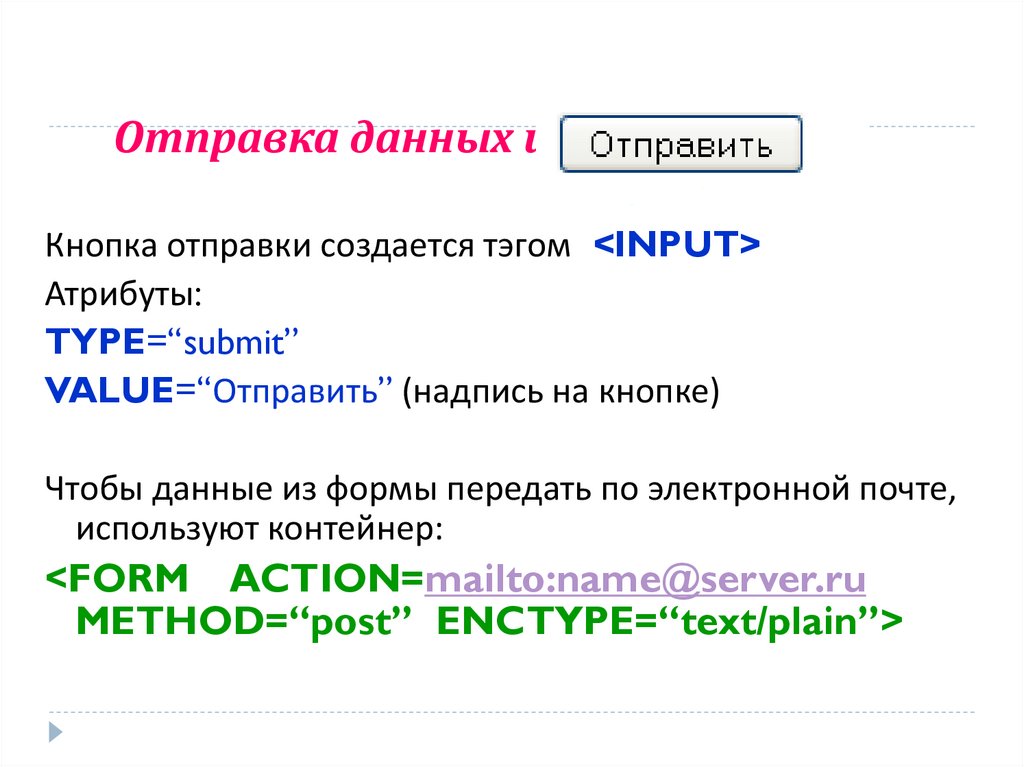
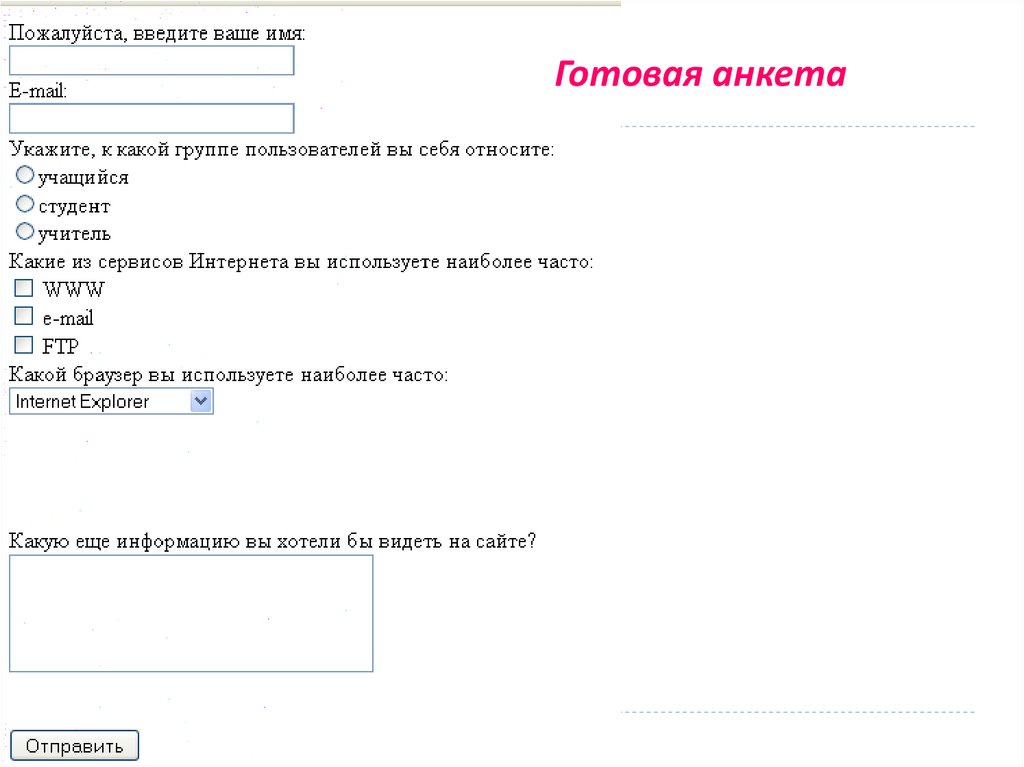
 internet
internet








